Page 1
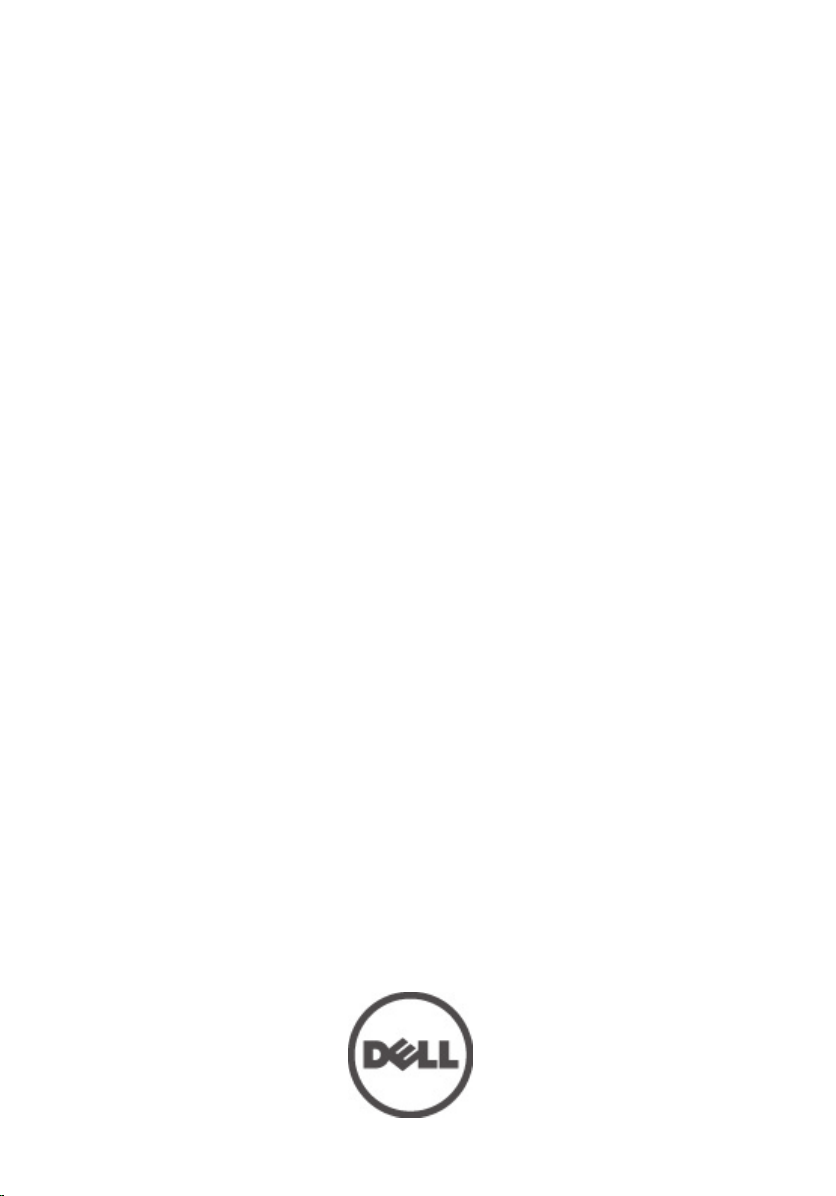
Dell Vostro 260/260s Mini-Tower Kullanıcı
El Kitabı
Resmi Model D11M
Resmi Tip D11M001
Page 2
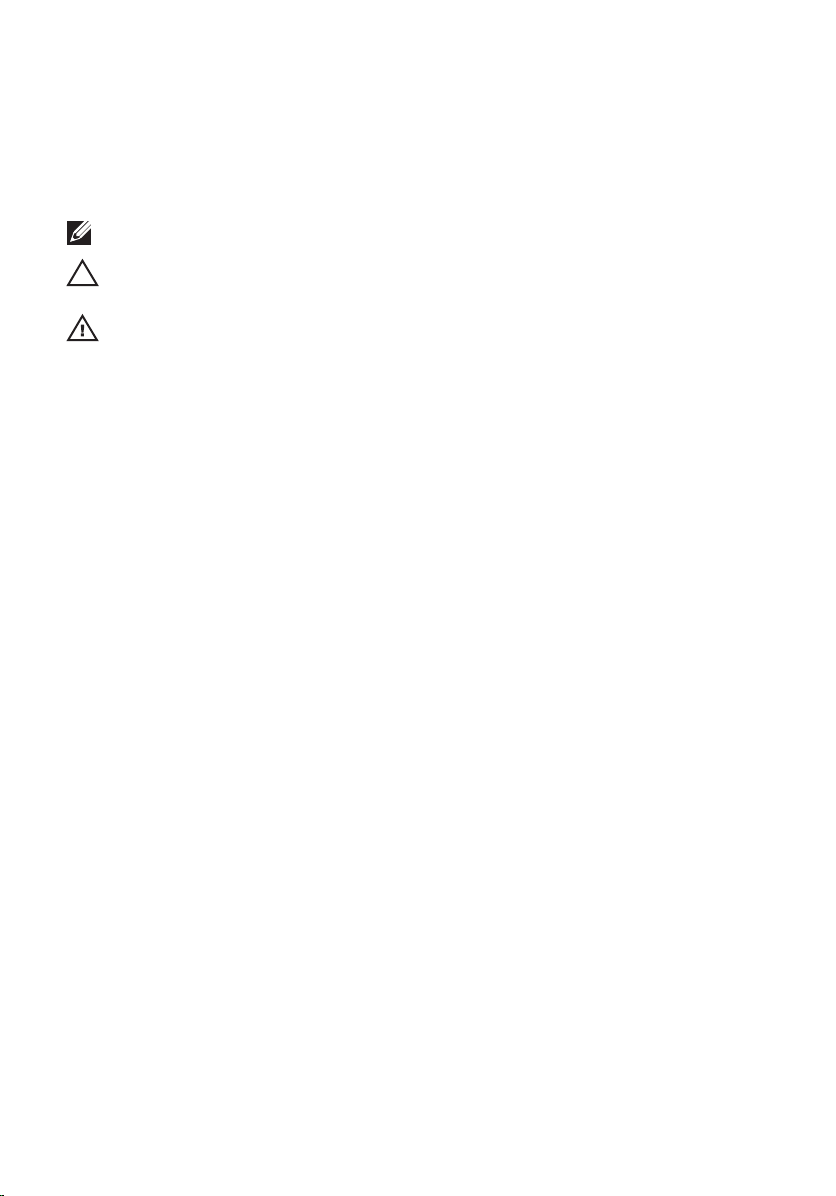
Notlar, Dikkat Edilecek Noktalar ve Uyarılar
NOT: NOT, bilgisayarınızı daha iyi kullanmanızı sağlayan önemli bilgileri anlatır.
DİKKAT: DİKKAT, yönergelere uyulmadığında donanımın zarar görebileceğini veya veri
kaybı olabileceğini belirtir.
UYARI: UYARI, meydana gelebilecek olası maddi hasar, kişisel yaralanma veya ölüm
tehlikesi anlamına gelir.
Bu yayındaki bilgiler önceden bildirilmeksizin değiştirilebilir.
© 2011 Dell Inc. Tüm hakları saklıdır.
Dell Inc.'ın yazılı izni olmadan bu materyallerin herhangi bir şekilde çoğaltılması kesinlikle yasaktır.
Bu metinde kullanılan ticari markalar: Dell™, DELL logosu, Dell Precision™, Precision ON™,ExpressCharge™,
Latitude™, Latitude ON™, OptiPlex™, Vostro™, and Wi-Fi Catcher™ Dell Inc.'nin ticari markalarıdır. Intel®, Pentium®,
Xeon®, Core™, Atom™, Centrino® ve Celeron® Intel Corporation'ın ABD ve diğer ülkelerdeki tescilli ticar markaları
veya ticari markalarıdır. AMD®, Advanced Micro Devices, Inc.'nin tescilli ticari markası ve AMD Opteron™,
AMD Phenom™, AMD Sempron™, AMD Athlon™, ATI Radeon™ ve ATI FirePro™ da ticari markalarıdır. Microsoft®,
®
Windows
ABD ve/veya diğer ülkelerdeki ticari markaları veya tescilli ticari markalarıdır.
Association'ın (BDA) sahip olduğu bir ticari markadır ve disklerde ve oynatıcılarda kullanım için lisanslıdır.
sözcüğü markası tescilli bir ticari marka olup
kullanımı lisansa tabidir.
Bu yayımda, markalar ve adlar üzerinde iddia sahibi olan varlıklara veya ürünlerine istinaden diğer ticari markalar ve
ticari adlar kullanılabilir. Dell Inc. kendi dışında ticari markalara ve adlara yönelik tüm mülkiyet ilgisini reddeder.
,
MS-DOS
®
,
Windows Vista
®
Wireless Ethernet Compatibility Alliance, Inc.'nin tescilli ticari markasıdır.
Wi-Fi
®
, Windows Vista başlat düğmesi ve
®
Bluetooth
SIG, Inc.'e aittir ve böyle bir markanın Dell Inc. tarafından
Office Outlook
Blu-ray Disc
®
Microsoft Corporation'ın
™
Blu-ray Disc
Bluetooth
®
2011 — 08
Rev. A00
Page 3
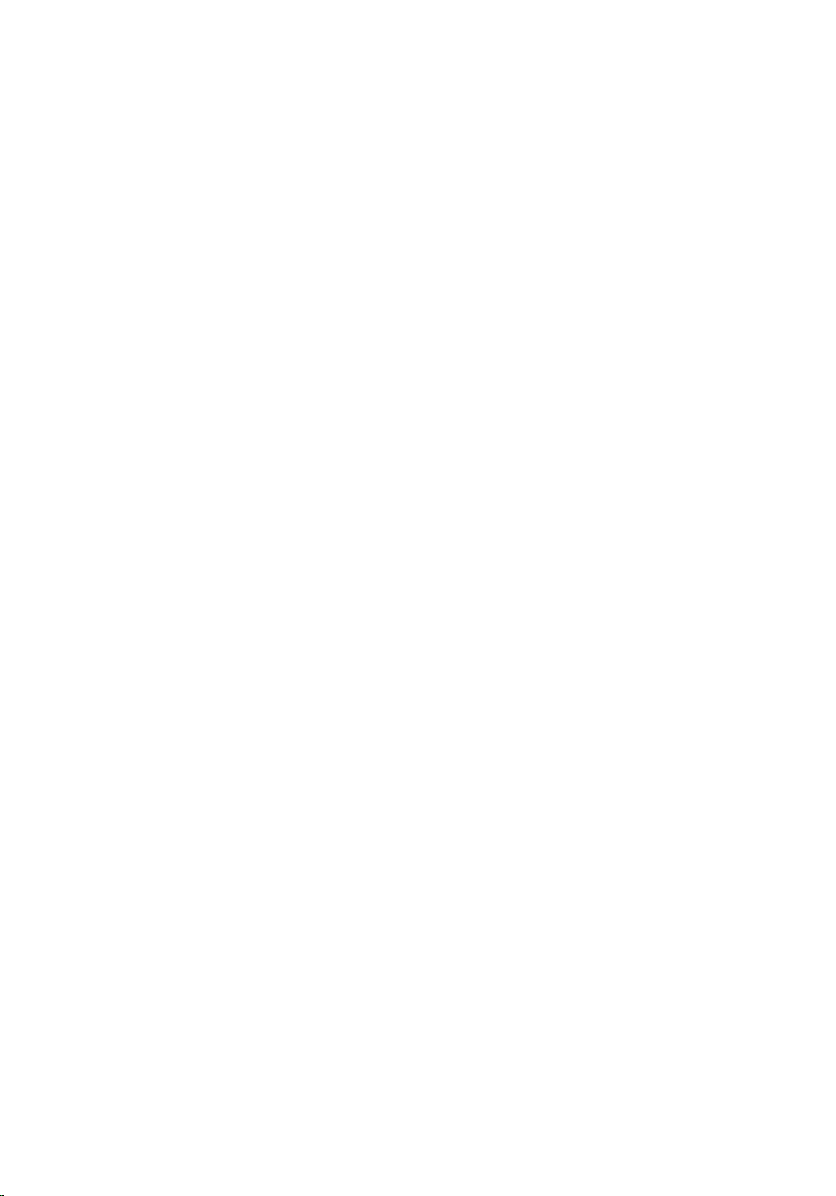
İçindekiler
Notlar, Dikkat Edilecek Noktalar ve Uyarılar............................................2
Bölüm 1: Bilgisayarınızda Çalışma...........................................................7
Bilgisayarınızın İçinde Çalışmaya Başlamadan Önce..........................................................7
Önerilen Araçlar..............................................................................................................8
Bilgisayarınızı Kapatma...................................................................................................8
Bilgisayarınızda Çalıştıktan Sonra.....................................................................................9
Bölüm 2: Kapak........................................................................................11
Kapağı Çıkarma............................................................................................................11
Kapağı Takma..............................................................................................................12
Bölüm 3: Ön Çerçeve...............................................................................13
Ön Çerçeveyi Çıkarma...................................................................................................13
Ön Çerçeveyi Takma.....................................................................................................14
Bölüm 4: Genişletme Kartı......................................................................15
Genişletme Kartlarını Çıkarma........................................................................................15
Genişletme Kartını Takma..............................................................................................16
Bölüm 5: Fan.............................................................................................17
Fanı Çıkarma................................................................................................................17
Fanı Takma..................................................................................................................18
Bölüm 6: Bellek........................................................................................19
Belleği Çıkarma.............................................................................................................19
Belleği Takma...............................................................................................................20
Bölüm 7: Optik Sürücü............................................................................21
Optik Sürücüyü Çıkarma................................................................................................21
Page 4
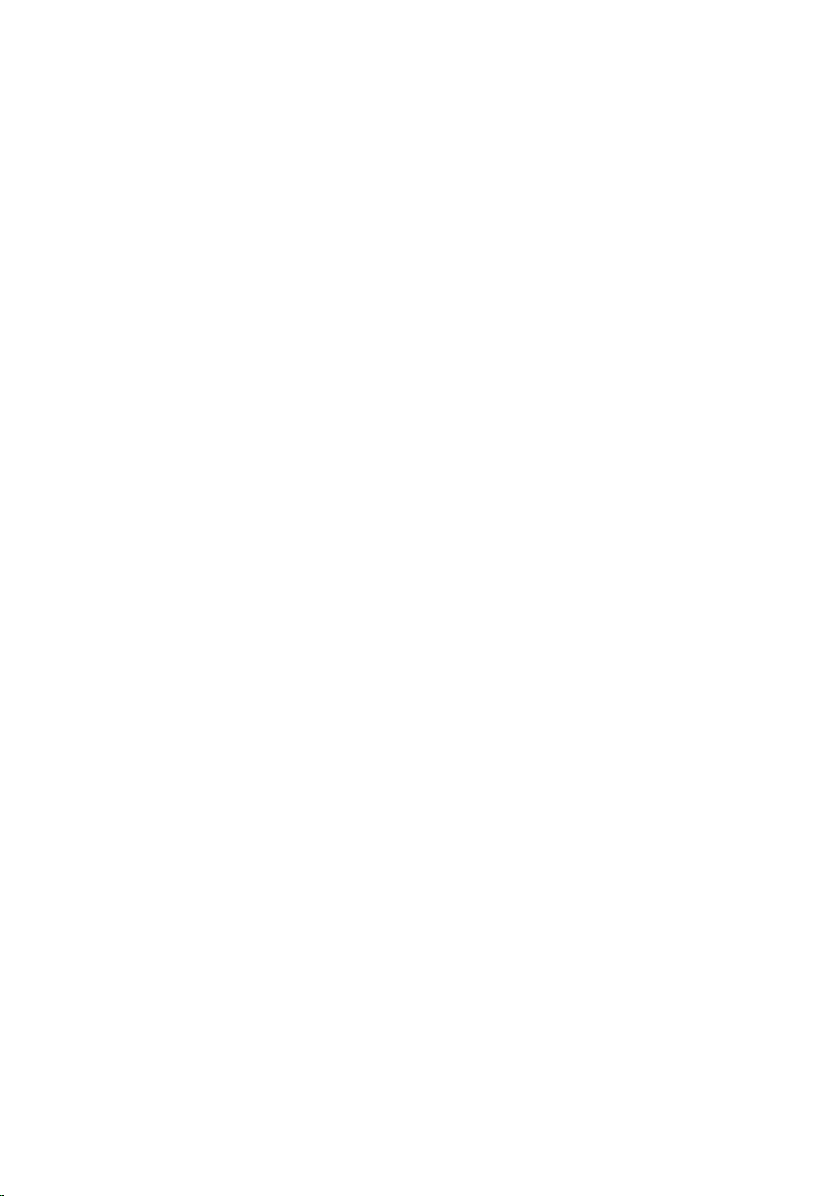
Optik Sürücüyü Takma...................................................................................................22
Bölüm 8: Sabit Sürücü.............................................................................23
Sabit Sürücüyü Çıkarma................................................................................................23
Sabit Sürücüyü Takma...................................................................................................24
Bölüm 9: Kablosuz Yerel Ağ (WLAN) Kartı............................................25
WLAN Kartını Çıkarma...................................................................................................25
WLAN Kartını Takma.....................................................................................................26
Bölüm 10: Multimedya Kart Okuyucusu................................................27
Multimedya Kart Okuyucusunu Çıkarma..........................................................................27
Multimedya Kart Okuyucusunu Takma.............................................................................28
Bölüm 11: Güç Kaynağı...........................................................................29
Güç Kaynağını Çıkarma.................................................................................................29
Güç Kaynağını Takma...................................................................................................30
Bölüm 12: Güç Düğmesi Kablosu...........................................................31
Güç Anahtarı Kablosunu Çıkarma...................................................................................31
Güç Anahtarı Kablosunu Takma.....................................................................................32
Bölüm 13: Giriş/Çıkış Paneli....................................................................33
G/Ç Panelini Çıkarma....................................................................................................33
G/Ç Panelini Takma.......................................................................................................34
Bölüm 14: işlemci.....................................................................................35
İşlemciyi Çıkarma..........................................................................................................35
İşlemciyi Takma............................................................................................................37
Bölüm 15: Düğme Pil...............................................................................39
Düğme Pili Çıkarma.......................................................................................................39
Düğme Pili Takma.........................................................................................................40
Page 5
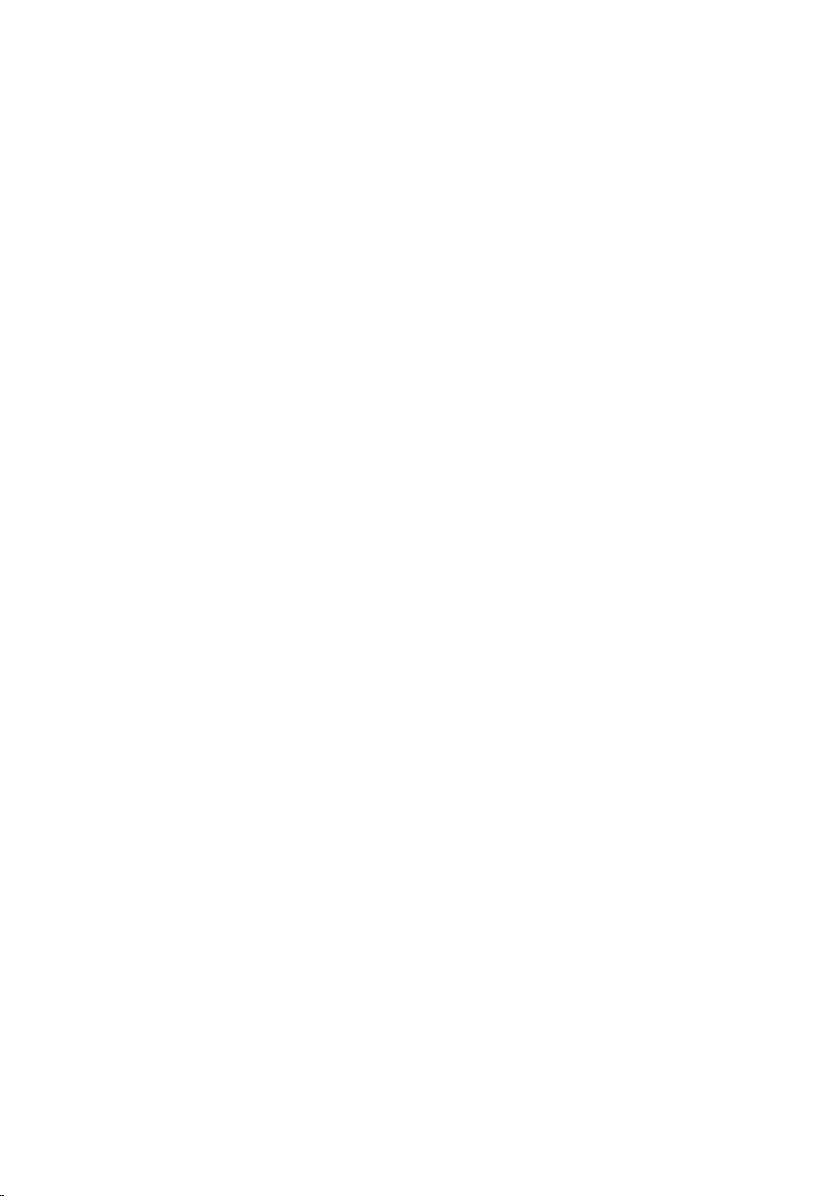
Bölüm 16: Sistem Kartı............................................................................41
Sistem Kartını Çıkarma..................................................................................................41
Sistem Kartını Takma....................................................................................................43
Bölüm 17: Özellikler.................................................................................45
Teknik Özellikler............................................................................................................45
Bölüm 18: Sorun Giderme.......................................................................51
Tanılayıcı Güç LED Kodları............................................................................................51
Tanılayıcı Sesli Uyarı Kodları..........................................................................................52
Tanılama Hata İletileri....................................................................................................53
Sistem Hata İletileri........................................................................................................58
Bölüm 19: Sistem Kurulumu...................................................................61
Sistem Kurulumuna Genel Bakış.....................................................................................61
Sistem Kurulumuna Girin...............................................................................................61
Sistem Kurulum Ekranları...............................................................................................61
Sistem Kurulum Seçeneği..............................................................................................63
Bölüm 20: Dell'e Başvurma.....................................................................67
Dell'e Başvurma............................................................................................................67
Page 6
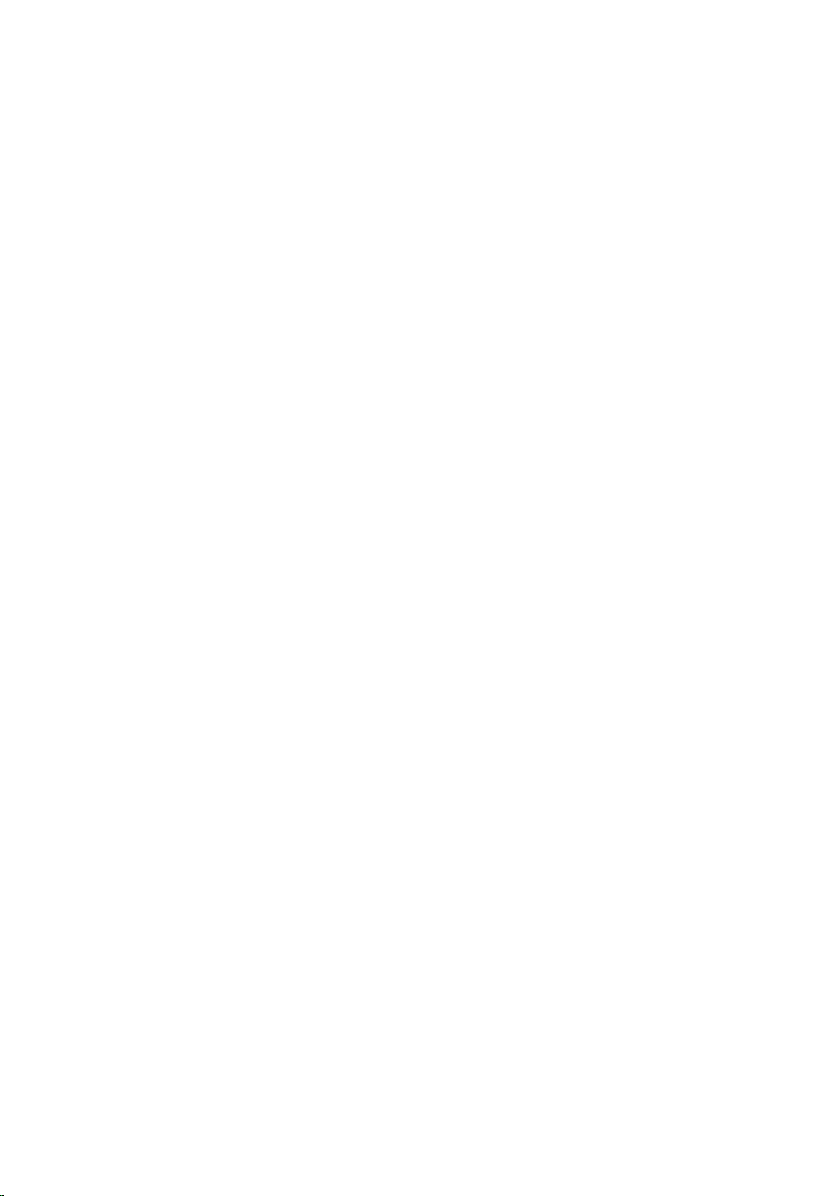
6
Page 7
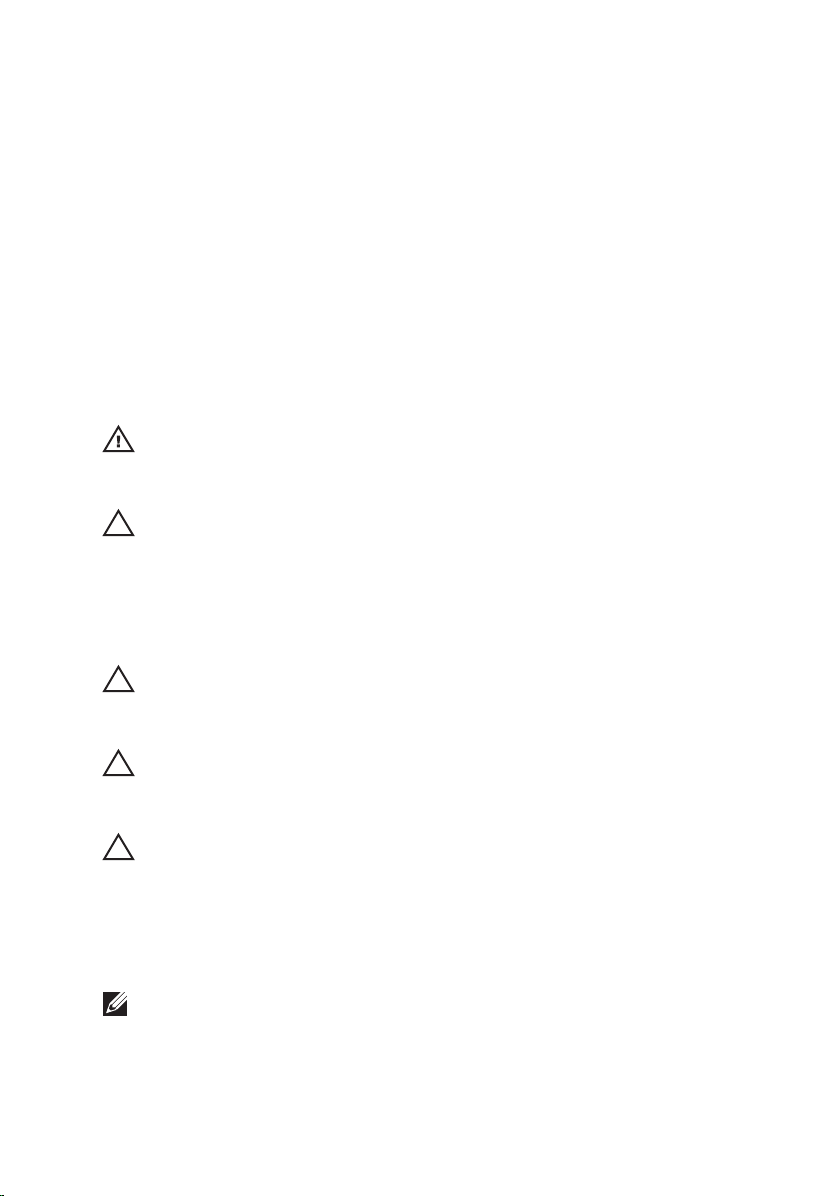
Bilgisayarınızda Çalışma 1
Bilgisayarınızın İçinde Çalışmaya Başlamadan Önce
Bilgisayarınızı potansiyel hasardan korumak ve kişisel güvenliğinizi sağlamak için
aşağıdaki güvenlik yönergelerini uygulayın. Aksi belirtilmedikçe, bu belgedeki her
prosedür aşağıdaki koşulların geçerli olduğunu varsaymaktadır:
• Bilgisayarınızla birlikte gelen güvenlik bilgilerini okumuş olmanız.
• Çıkarma prosedürü ters sırayla uygulanarak bir bileşen değiştirilebilir veya (ayrıca
satın alınmışsa) takılabilir.
UYARI: Bilgisayarınızın içinde çalışmadan önce bilgisayarınızla gönderilen güvenlik
bilgilerini okuyun. Diğer en iyi güvenlik uygulamaları bilgileri için www.dell.com/
regulatory_compliance adresindeki Yasal Uygunluk Ana Sayfası'na bakın.
DİKKAT: Pek çok tamir işlemi yalnızca sertifikalı servis teknisyeni tarafından
gerçekleştirilmelidir. Sorun giderme işlemlerini ve basit tamirleri sadece ürün
belgenizde belirtildiği gibi veya destek ekibinin çevrimiçi olarak ya da telefonla
belirttiği gibi gerçekleştirmelisiniz. Dell tarafından yetkilendirilmemiş servisten
kaynaklanan zararlar, Dell garantisi kapsamında değildir. Ürünle birlikte gelen
güvenlik talimatlarını okuyun ve uygulayın.
DİKKAT: Elektrostatik boşalımı önlemek için, bir bilek topraklama kayışı kullanarak
ya da bilgisayarın arkasındaki konnektör gibi boyanmamış metal yüzeylere sık sık
dokunarak kendinizi topraklayın.
DİKKAT: Bileşenlere ve kartlara dikkatle muamele edin. Bir kartın üzerindeki
bileşenlere veya kontaklara dokunmayın. Kartları kenarlarından veya metal montaj
braketinden tutun. İşlemci gibi bileşenleri pimlerinden değil kenarlarından tutun.
DİKKAT: Bir kabloyu çıkardığınızda, konnektörünü veya çekme tırnağını çekin. Bazı
kablolarda kilitleme tırnağı olan konnektörler bulunur; bu tür bir kabloyu
çıkarıyorsanız kabloyu çıkarmadan önce kilitlemek tırnaklarına bastırın.
Konnektörleri ayırdığınzda, konnektör pimlerinin eğilmesini önlemek için bunları eşit
şekilde hizalanmış halde tutun. Ayrıca, bir kabloyu bağlamadan önce her iki
konnektörün de doğru biçimde yönlendirildiğinden ve hizalandığından emin olun.
NOT: Bilgisayarınızın ve belirli bileşenlerin rengi bu belgede gösterilenden farklı olabilir.
Bilgisayara zarar vermekten kaçınmak için, bilgisayarın içinde çalışmaya başlamadan
önce aşağıdaki adımları uygulayın.
7
Page 8
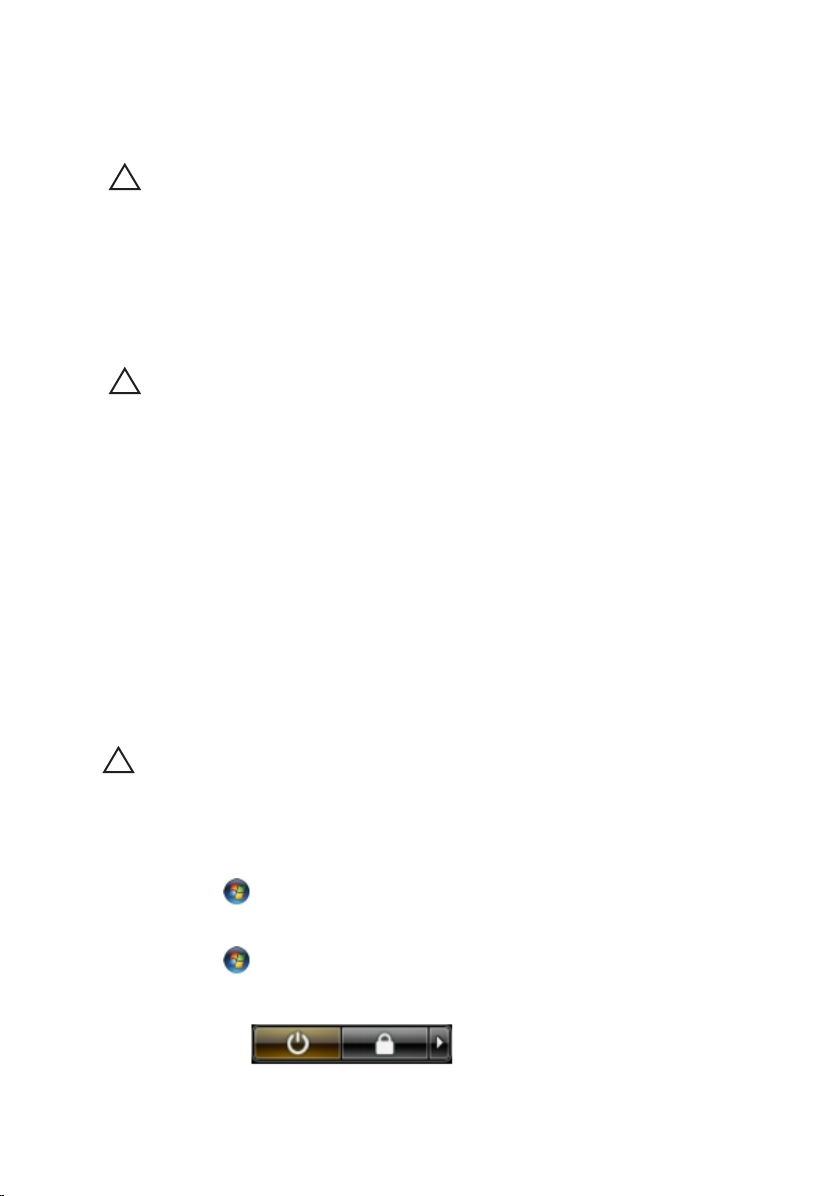
1. Bilgisayar kapağının çizilmesini önlemek için, çalışma yüzeyinin düz ve temiz
olmasını sağlayın.
2. Bilgisayarınızı kapatın (bkz. Bilgisayarınızı Kapatma).
DİKKAT: Ağ kablosunu çıkarmak için, önce kabloyu bilgisayarınızdan ve ardından ağ
aygıtından çıkarın.
3. Tüm ağ kablolarını bilgisayardan çıkarın.
4. Bilgisayarınızı ve tüm bağlı aygıtları elektrik prizlerinden çıkarın.
5. Sistem kartını topraklamak için, sistem bağlantısı yokken güç düğmesini basılı
tutun.
6. Kapağı çıkarın.
DİKKAT: Bilgisayarınızın içindeki herhangi bir şeye dokunmadan önce, bilgisayarın
arkasındaki metal gibi boyanmamış metal bir yüzeye dokunarak kendinizi
topraklayın. Çalışırken, dahili bileşenlere zarar verebilecek olan statik elektriği
dağıtmak için düzenli olarak boyanmamış metal yüzeylere dokunun.
Önerilen Araçlar
Bu belgedeki yordamlar için aşağıdaki araçlar gerekebilir:
• Küçük düz uçlu tornavida
• Phillips tornavida
• Küçük plastik çizici
• Flash BIOS güncelleştirmesi program ortamı
Bilgisayarınızı Kapatma
DİKKAT: Veri kaybını önlemek için, bilgisayarınızı kapatmadan önce tüm açık
dosyaları kaydedip kapatın ve açık programlardan çıkın.
1. İşletim sistemini kapatın:
• Windows 7'de:
Başlat , ardından Kapat'ı tıklatın.
• Windows Vista'da:
Başlat düğmesini tıklatın, ardından aşağıda gösterildiği gibi Başlat
menüsünün sağ alt köşesindeki oku tıklatın ve ardından Kapat öğesini tıklatın.
8
Page 9
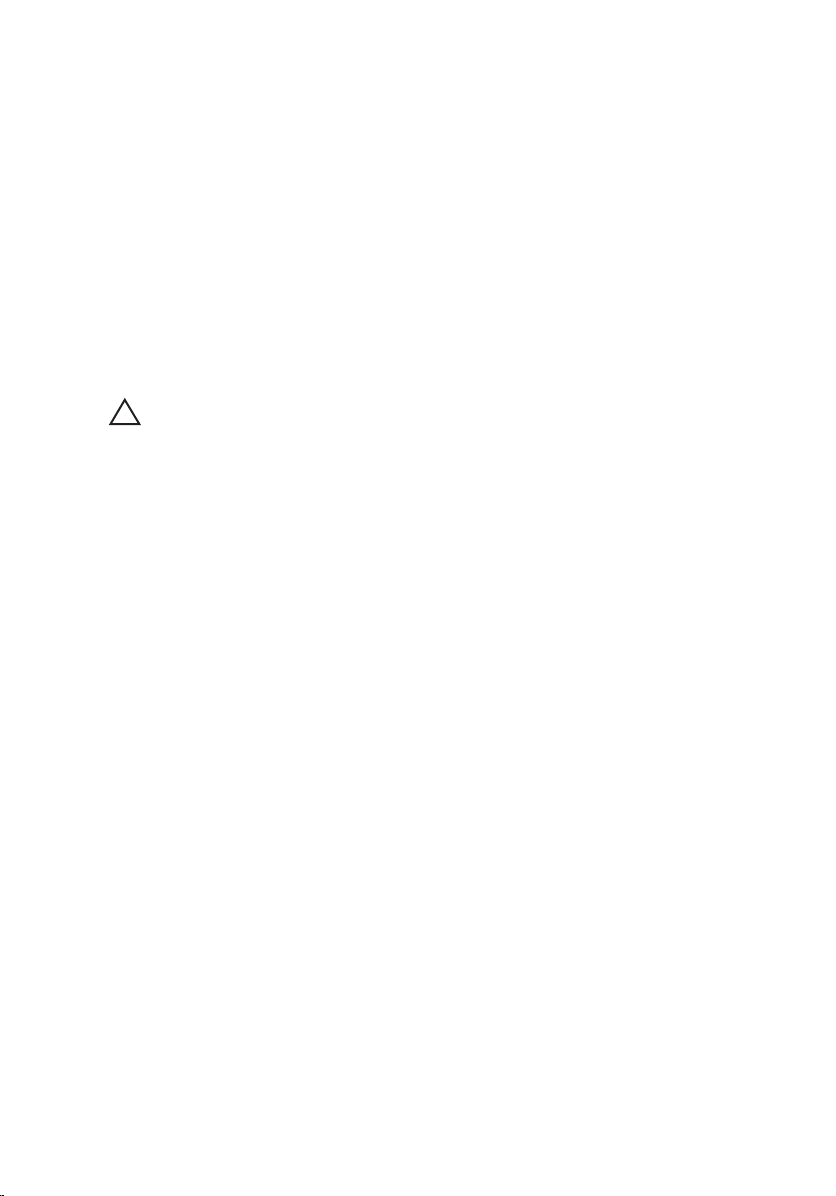
• Windows XP'de:
Başlat → Bilgisayarı Kapat → Kapat öğelerini tıklatın. Bilgisayar, işletim
sistemi kapatma işlemi tamamlandıktan sonra kapanır.
2. Bilgisayarın ve tüm takılı aygıtların kapandığından emin olun. İşletim sisteminizi
kapattığınızda bilgisayarınız ve takılı aygıtlar otomatik olarak kapanmazsa, bunları
kapatmak için güç düğmesine basın ve yaklaşık 6 saniye basılı tutun.
Bilgisayarınızda Çalıştıktan Sonra
Herhangi bir değiştirme işlemini tamamladıktan sonra, bilgisayarınızı açmadan önce
harici aygıtları, kartları, kabloları vs. taktığınızdan emin olun.
1. Bilgisayar kapağını takın.
DİKKAT: Ağ kablosu takmak için önce ağ aygıtına takın ve ardından bilgisayara
takın.
2. Bilgisayarınıza telefon veya ağ kablolarını bağlayın.
3. Bilgisayarınızı ve tüm bağlı aygıtları elektrik prizlerine takın.
4. Bilgisayarınızı açın.
5. Dell Diagnostics programını çalıştırarak bilgisayarın doğru çalışıp çalışmadığını
kontrol edin.
9
Page 10
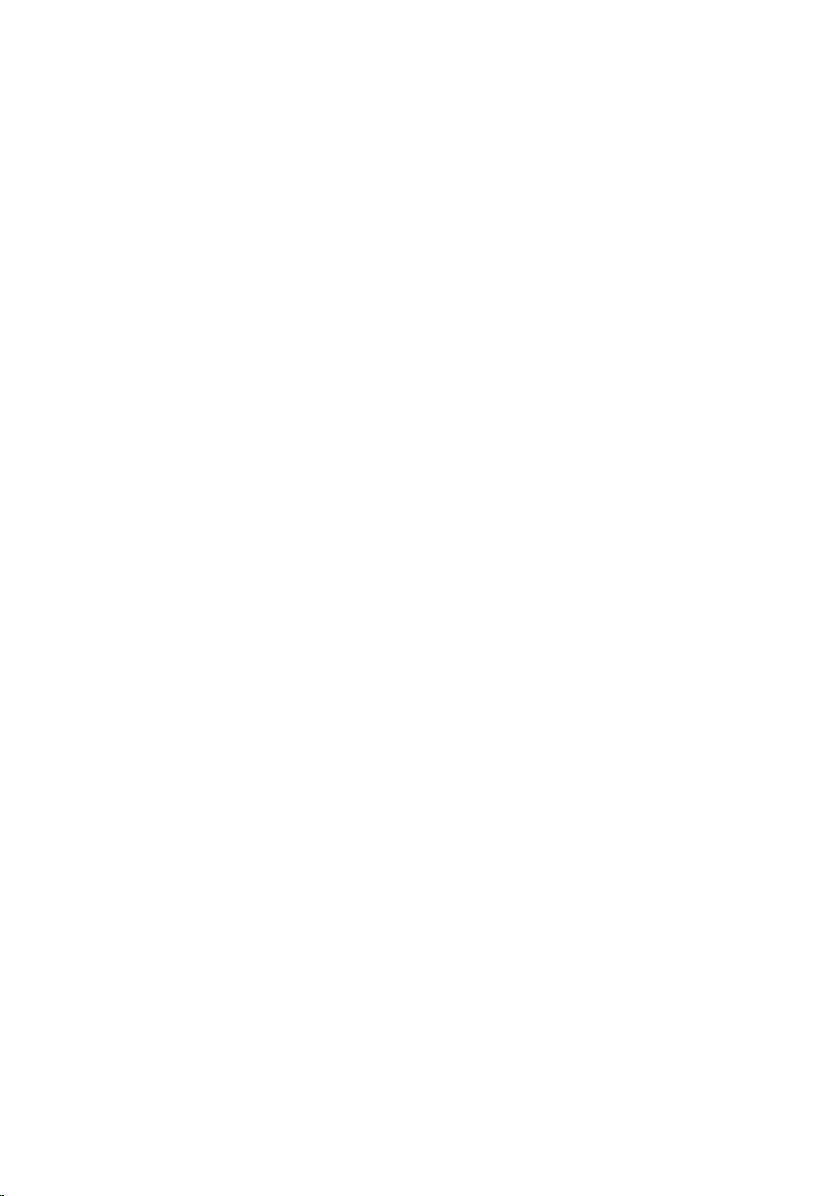
10
Page 11

Kapak 2
Kapağı Çıkarma
1. Bilgisayarınızda Çalışmadan Önce bölümündeki prosedürlere uyun.
2. Kapağı bilgisayara sabitleyen vidaları sökün.
3. Bilgisayarın kapağını bilgisayarın arka tarafına doğru kaydırın.
4. Bilgisayar kapağını çıkarın.
11
Page 12
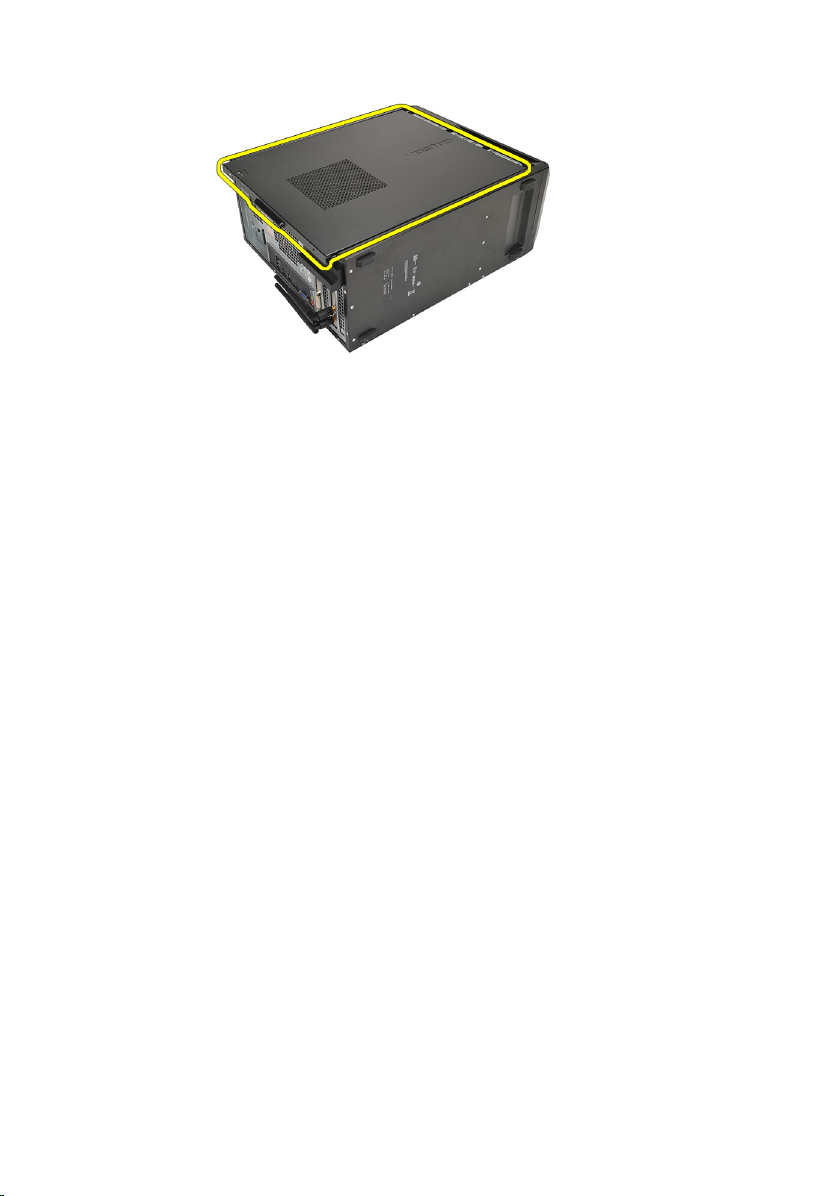
Kapağı Takma
1. Kapağı kasaya yerleştirin.
2. Bilgisayarın kapağını bilgisayarın ön tarafına doğru kaydırın.
3. Kapağı bilgisayara sabitleyen vidaları yerine takın.
4. Bilgisayarınızda Çalıştıktan Sonra bölümündeki prosedürlere uyun.
12
Page 13

Ön Çerçeve 3
Ön Çerçeveyi Çıkarma
1. Bilgisayarınızda Çalışmadan Önce bölümündeki prosedürlere uyun.
2. Kapağı çıkarın.
3. Ön çerçeve tutma klipslerini kasadan kaldırın.
4. Çerçevenin diğer kenarındaki kancaları kasadan serbest bırakmak için çerçeveyi
bilgisayardan uzağa döndürün.
13
Page 14
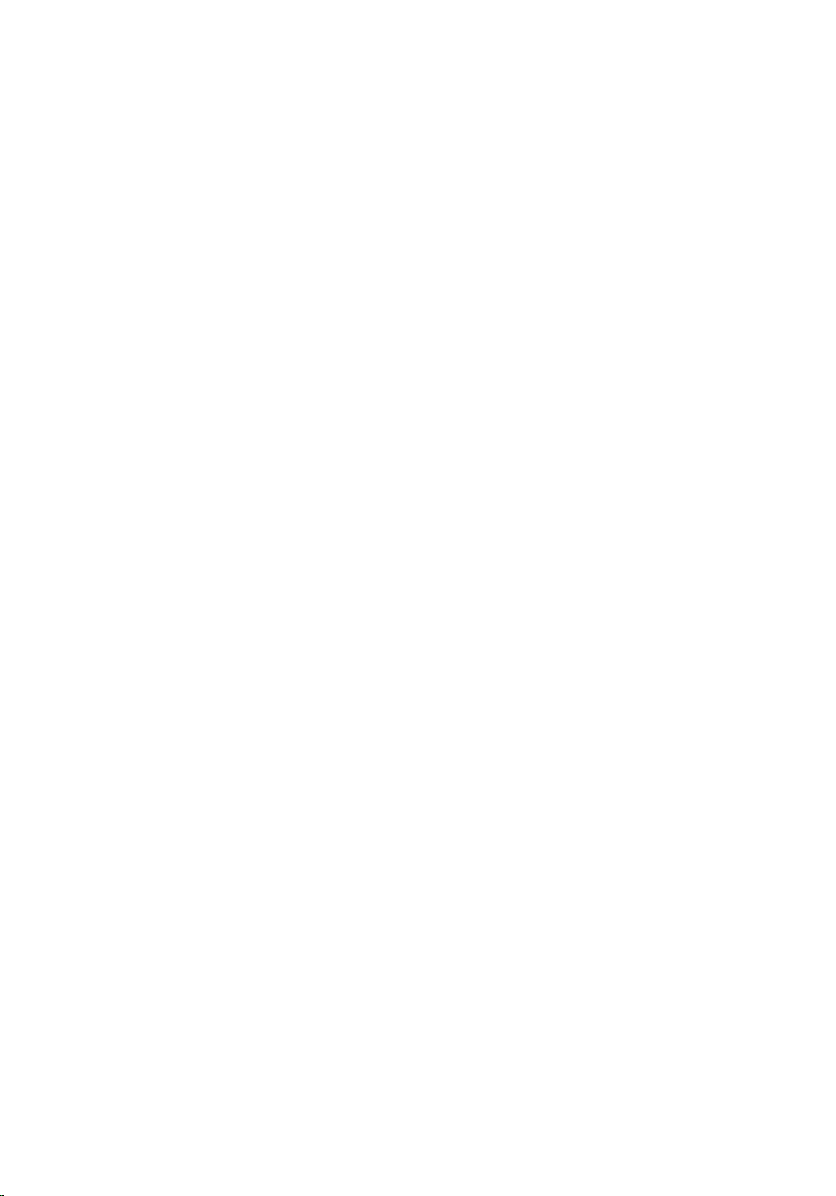
Ön Çerçeveyi Takma
1. Kancaları bilgisayardaki çentiklerin üzerine geçirin.
2. Ön çerçeveyi bilgisayara doğru çevirin.
3. Tırnaklar yerine oturuncuya kadar ön çerçeveye bastırın.
4. Kapağı yerine takın.
5. Bilgisayarınızda Çalıştıktan Sonra bölümündeki prosedürlere uyun.
14
Page 15
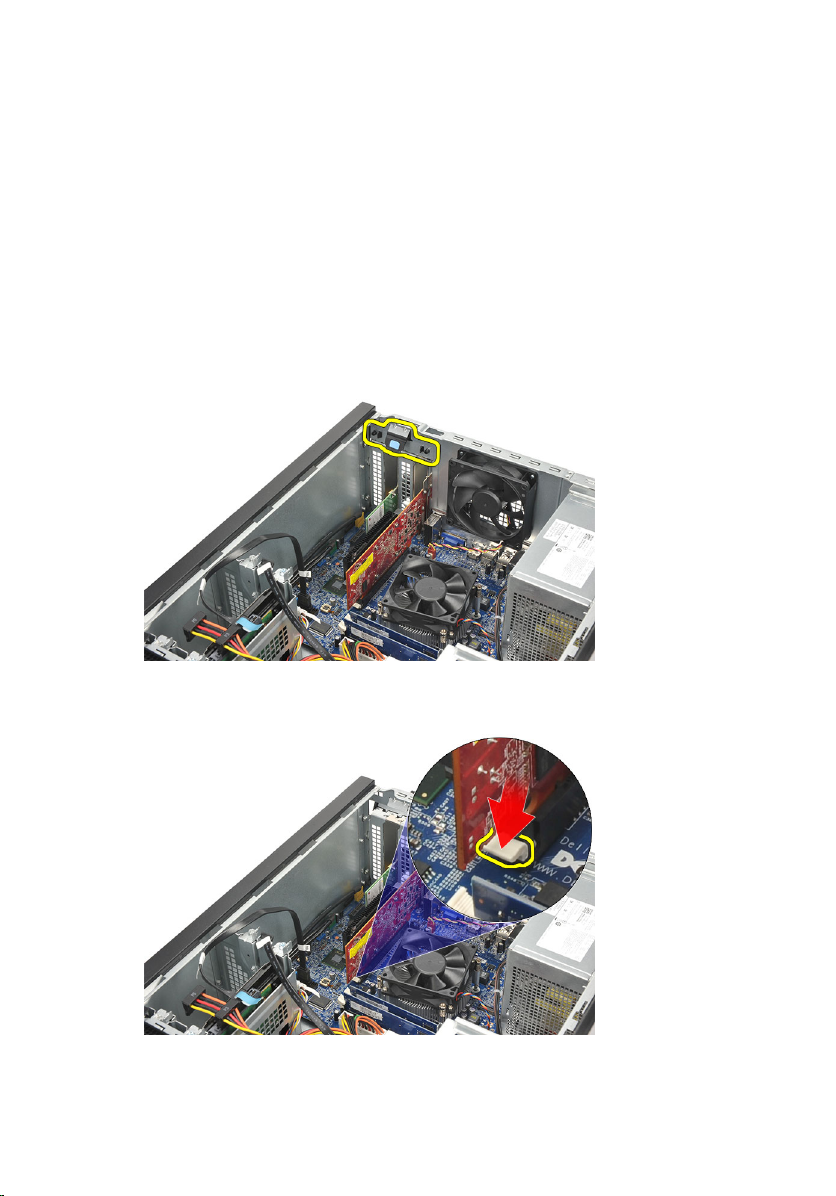
Genişletme Kartı 4
Genişletme Kartlarını Çıkarma
1. Bilgisayarınızda Çalışmadan Önce bölümündeki prosedürlere uyun.
2. Kapağı çıkarın.
3. Kart sabitleme mandalındaki serbest bırakma tırnağına bastırın.
4. Sabitleme tırnağını karttaki çentikten serbest bırakmak için serbest bırakma
koluna basın.
5. Kartı konnektöründen yukarı ve dışarı doğru gevşetin ve bilgisayardan çıkarın.
15
Page 16

Genişletme Kartını Takma
1. Kartı yuvasına takın ve yerine oturuncaya kadar üzerine bastırın.
2. Genişletme kartını, kart sabitleme mandalını yerine oturuncaya kadar iterek
sabitleyin.
3. Kapağı yerine takın.
4. Bilgisayarınızda Çalıştıktan Sonra bölümündeki prosedürlere uyun.
16
Page 17

Fan 5
Fanı Çıkarma
1. Bilgisayarınızda Çalışmadan Önce bölümündeki prosedürlere uyun.
2. Kapağı çıkarın.
3. Sistem kartından fan kablosunu çıkarın.
4. Fanı bilgisayara sabitleyen vidaları sökün.
5. Bilgisayardan fanı çıkarın.
17
Page 18

Fanı Takma
1. Fanı bilgisayarın üzerindeki yerine yerleştirin.
2. Fanı bilgisayara sabitleyen vidaları yerine takın.
3. Fan kablosunu sistem kartına takın.
4. Kapağı yerine takın.
5. Bilgisayarınızda Çalıştıktan Sonra bölümündeki prosedürlere uyun.
18
Page 19
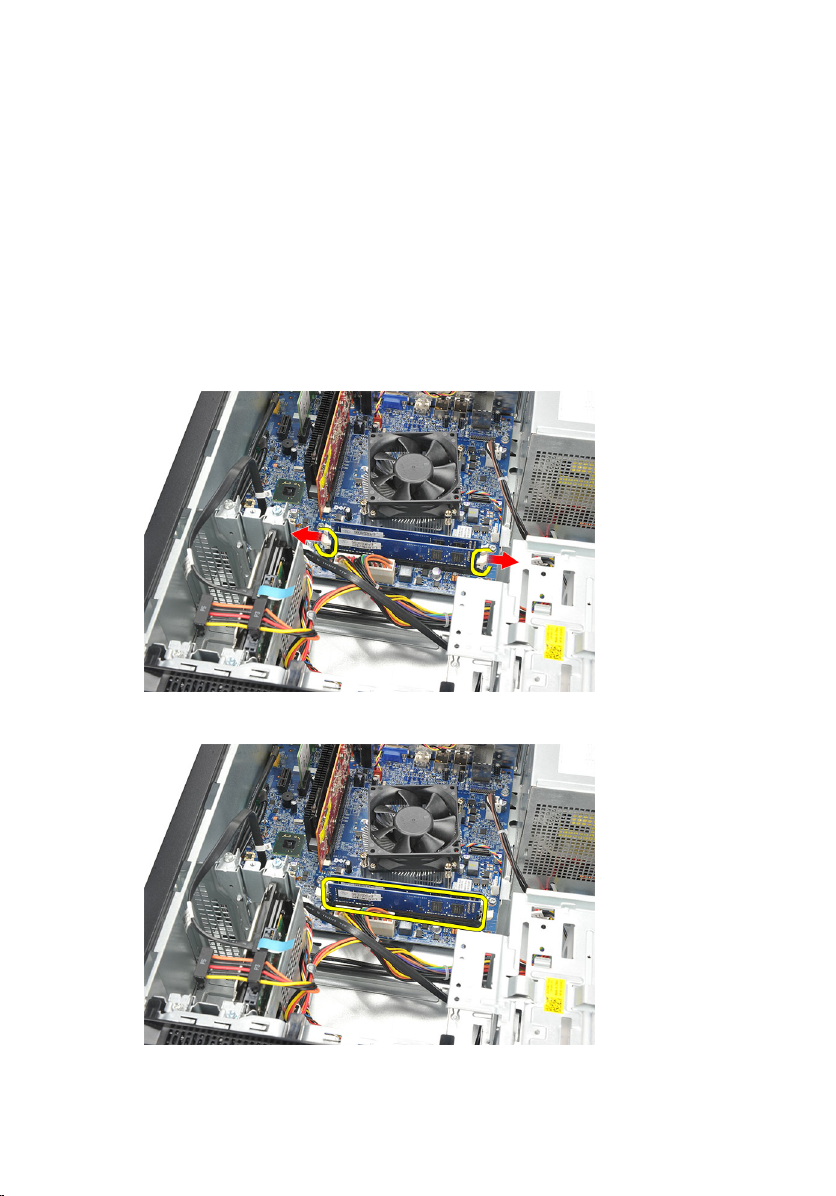
Bellek 6
Belleği Çıkarma
1. Bilgisayarınızda Çalışmadan Önce bölümündeki prosedürlere uyun.
2. Kapağı çıkarın.
3. Bellek modülünün her bir tarafındaki bellek destekleme çubuklarının üstüne aşağı
doğru bastırın.
4. Bellek modülünü sistem kartındaki konnektörden kaldırın.
19
Page 20
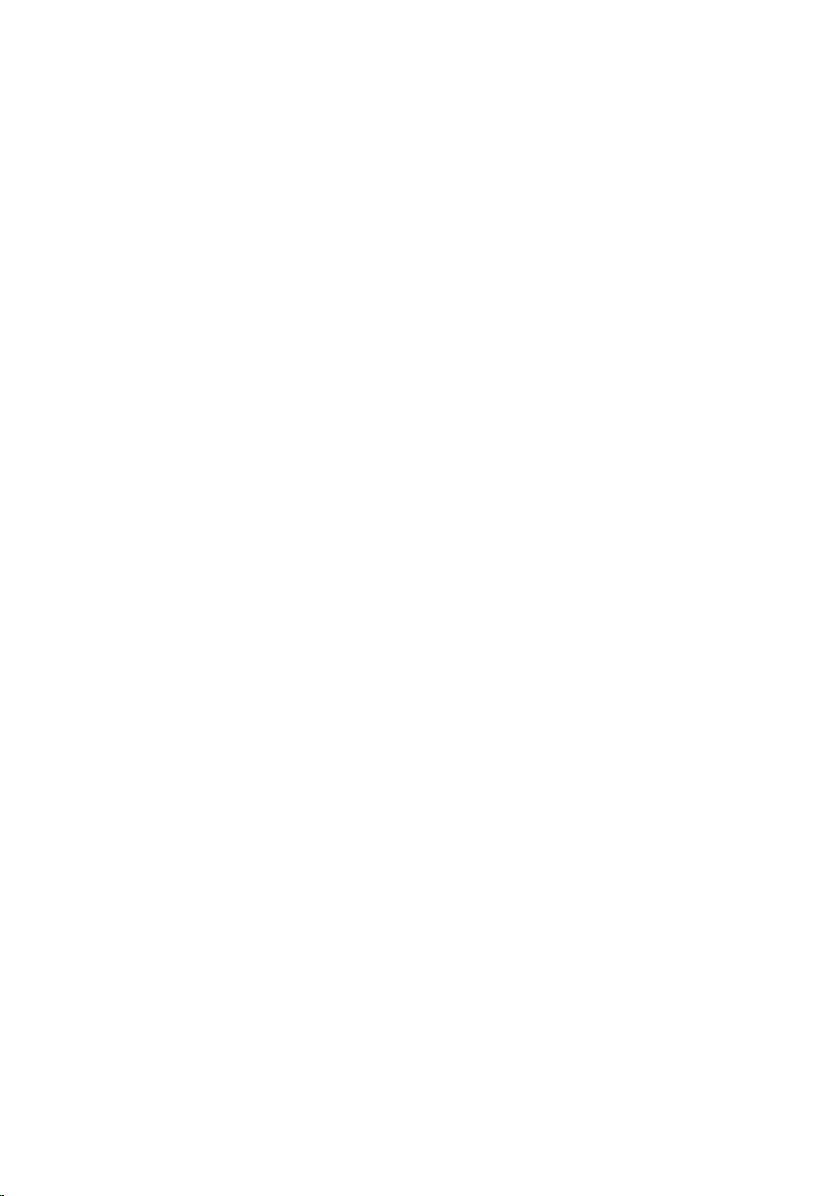
Belleği Takma
1. Bellek modülünü yerine oturuncaya kadar sistem kartındaki konnektörüne bastırın.
2. Kapağı yerine takın.
3. Bilgisayarınızda Çalıştıktan Sonra bölümündeki prosedürlere uyun.
20
Page 21
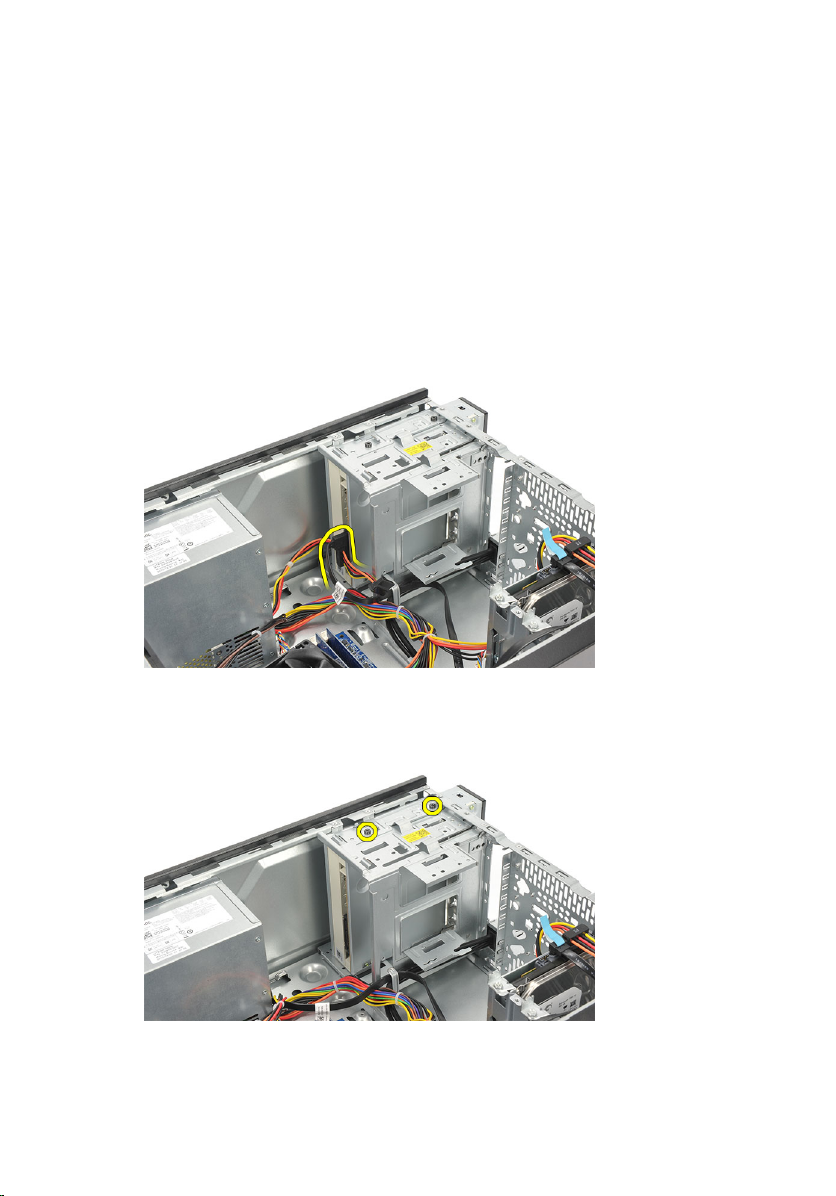
Optik Sürücü 7
Optik Sürücüyü Çıkarma
1. Bilgisayarınızda Çalışmadan Önce bölümündeki prosedürlere uyun.
2. Kapağı çıkarın.
3. Veri kablosunu ve güç kablosunu optik sürücüden ayırın.
4. Optik sürücüyü bilgisayara sabitleyen vidaları sökün.
5. Optik sürücüyü bilgisayarın önünden itin.
21
Page 22

Optik Sürücüyü Takma
1. Optik sürücüyü bilgisayarın önünden itip, içeri sokun.
2. Optik sürücüyü bilgisayara sabitleyen vidaları yerine takın.
3. Veri kablosunu ve güç kablosunu optik sürücüye takın.
4. Kapağı yerine takın.
5. Bilgisayarınızda Çalıştıktan Sonra bölümündeki prosedürlere uyun.
22
Page 23

Sabit Sürücü 8
Sabit Sürücüyü Çıkarma
1. Bilgisayarınızda Çalışmadan Önce bölümündeki prosedürlere uyun.
2. Kapağı çıkarın.
3. SATA kablosunu ve güç kablosunu sabit sürücüden ayırın.
4. Sabit sürücüyü bilgisayara bağlayan vidaları sökün.
5. Sabit sürücüyü bilgisayardan çıkarın.
23
Page 24

6. Braketi sabit sürücüye sabitleyen vidaları sökün.
Sabit Sürücüyü Takma
1. Braketi sabit sürücüye sabitleyen vidaları yerine takın.
2. Sabit sürücüyü bilgisayara geri takın.
3. Sabit sürücüyü bilgisayara sabitleyen vidaları yerine takın.
4. SATA kablosunu ve güç kablosunu sabit sürücüye takın.
5. Kapağı yerine takın.
6. Bilgisayarınızda Çalıştıktan Sonra bölümündeki prosedürlere uyun.
24
Page 25

Kablosuz Yerel Ağ (WLAN) Kartı 9
WLAN Kartını Çıkarma
1. Bilgisayarınızda Çalışmadan Önce bölümündeki prosedürlere uyun.
2. Kapağı çıkarın.
3. Anteni çıkarın.
4. Kart sabitleme mandalındaki serbest bırakma tırnağına bastırın.
5. WLAN kartı köşelerinden tutun ve konnektöründen ayırın.
25
Page 26

WLAN Kartını Takma
1. WLAN kartını konnektörüne yerleştirin ve konnektöre sabitlemek için içeri itin.
2. Kart sabitleme mandalını yerinde kilitleyin.
3. Anteni yerine takın.
4. Kapağı yerine takın.
5. Bilgisayarınızda Çalıştıktan Sonra bölümündeki prosedürlere uyun.
26
Page 27

Multimedya Kart Okuyucusu 10
Multimedya Kart Okuyucusunu Çıkarma
1. Bilgisayarınızda Çalışmadan Önce bölümündeki prosedürlere uyun.
2. Kapağı çıkarın.
3. Ön çerçeveyi çıkarın.
4. Multimedya kart okuyucusunu sistem kartından ayırın. Kabloyu varsa metal
klipslerden serbest bırakın, bu klipsler kabloyu bilgisayar boyunca sabitler.
5. Multimedya kart okuyucusunu sürücü kafesine sabitleyen vidaları sökün.
27
Page 28

6. Multimedya kart okuyucusunu bilgisayarın dışından kaydırın.
Multimedya Kart Okuyucusunu Takma
1. Multimedya kart okuyucusunu bilgisayarın önünden kaydırın.
2. Multimedya kart okuyucusunu sürücü kafesine sabitleyen vidaları yerine takın.
3. Kabloyu varsa metal klipslerden geçirin, bu klipsler kabloyu bilgisayar boyunca
sabitler.
4. Multimedya kart okuyucu kablosunu sistem kartına takın.
5. Ön paneli yerine takın.
6. Kapağı yerine takın.
7. Bilgisayarınızda Çalıştıktan Sonra bölümündeki prosedürlere uyun.
28
Page 29

Güç Kaynağı 11
Güç Kaynağını Çıkarma
1. Bilgisayarınızda Çalışmadan Önce bölümündeki prosedürlere uyun.
2. Kapağı çıkarın.
3. Sabit sürücülere, optik sürücülere ve sistem kartına bağlı tüm güç kaynağı
kablolarını ayırın.
4. Güç kaynağı ünitesini bilgisayara sabitleyen vidaları sökün.
5. Sistem kasasının zeminine yerleştirilmiş serbest bırakma düğmesine basın ve
ardından güç kaynağı ünitesini bilgisayarın ön kısmına doğru kaydırın.
29
Page 30

6. Güç kaynağı ünitesini kaldırın ve bilgisayardan çıkarın.
Güç Kaynağını Takma
1. Güç kaynağı ünitesini bilgisayardaki yerine yerleştirin.
2. Güç kaynağı ünitesini yerine oturuncaya kadar bilgisayarın arkasına doğru
kaydırın.
3. Güç kaynağı ünitesini bilgisayara sabitleyen vidaları yerine takın.
4. Güç kaynağı kablolarını sabit sürücülere, optik sürücülere ve sistem kartına
bağlayın.
5. Kapağı yerine takın.
6. Bilgisayarınızda Çalıştıktan Sonra bölümündeki prosedürlere uyun.
30
Page 31

Güç Düğmesi Kablosu 12
Güç Anahtarı Kablosunu Çıkarma
1. Bilgisayarınızda Çalışmadan Önce bölümündeki prosedürlere uyun.
2. Kapağı çıkarın.
3. Güç anahtarını ve sabit sürücü LED kablosunu sistem kartından ayırın ve açın.
4. Güç anahtarını/LED düzeneğini tutan tırnakları açın ve bilgisayardan çıkarın.
31
Page 32

Güç Anahtarı Kablosunu Takma
1. Güç anahtarını/LED aksamını yerine oturuncaya kadar bilgisayarın içine itin.
2. Güç anahtarını ve sabir sürücü LED kablosunu sistem kartına bağlayın.
3. Kapağı yerine takın.
4. Bilgisayarınızda Çalıştıktan Sonra bölümündeki prosedürlere uyun.
32
Page 33

Giriş/Çıkış Paneli 13
G/Ç Panelini Çıkarma
1. Bilgisayarınızda Çalışmadan Önce bölümündeki prosedürlere uyun.
2. Kapağı çıkarın.
3. Ses kablosunu ve USB kablosunu sistem kartından ayırın.
4. Kablo yönlendirmesini metal klipslerden çıkarın.
5. G/Ç kartını bilgisayara sabitleyen vidayı sökün.
33
Page 34

6. G/Ç panelini bilgisayardan çıkarın.
G/Ç Panelini Takma
1. G/Ç panelini bilgisayar üzerindeki yerine takın.
2. G/Ç panelini bilgisayara sabitleyen vidayı yerine takın.
3. Kabloları metal klipslere yönlendirin.
4. Kapağı yerine takın.
5. Bilgisayarınızda Çalıştıktan Sonra bölümündeki prosedürlere uyun.
34
Page 35

işlemci 14
İşlemciyi Çıkarma
1. Bilgisayarınızda Çalışmadan Önce bölümündeki prosedürlere uyun.
2. Kapağı çıkarın.
3. Isı emici ve fan aksamı kablosunu sistem kartından ayırın.
4. Isı emiciyi ve fan aksamını sistem kartına sabitleyen tutucu vidaları gevşetin.
5. Isı emiciyi ve fan aksamını kaldırın ve bilgisayardan çıkarın.
35
Page 36

NOT: Aksamı fan ile birlikte yüzü aşağıya bakacak ve termal yağ yukarı gelecek şekilde
düz bir yüzeye koyun.
6. Serbest bırakma kolunu sabitleme kancasından serbest bırakmak için dışarı doğru
hareket edecek şekilde aşağı bastırın.
7. İşlemci kapağını kaldırın.
36
Page 37

8. Yuvasından çıkarmak için işlemciyi kaldırıp, antistatik bir ambalaja koyun.
İşlemciyi Takma
1. İşlemci üzerindeki iki çentiği hizalayın ve işlemciyi yuvasına sokun, işlemci hiçbir
kuvvet uygulamadan kaymalı ve yuvasına oturmalıdır.
37
Page 38

NOT: İşlemci bir ucundan bir üçgen işaretiyle işaretlenir. Aynı işaret işlemci yuvasına da
konulur.
2. Serbest bırakma kolunu sabitleme kancasıyla birlikte kilitlemek için serbest
bırakma kolunu aşağı bastırın.
3. İşlemci kapağını kapatın.
4. Isı emiciyi ve fan aksamını işlemcinin üzerine yerleştirin.
5. Isı emiciyi ve fan aksamını sistem kartına sabitleyen tutucu vidaları sıkın.
6. Isı emici ve fan aksamı kablosunu sistem kartına bağlayın.
7. Kapağı yerine takın.
8. Bilgisayarınızda Çalıştıktan Sonra bölümündeki prosedürlere uyun.
38
Page 39

Düğme Pil 15
Düğme Pili Çıkarma
1. Bilgisayarınızda Çalışmadan Önce bölümündeki prosedürlere uyun.
2. Kapağı çıkarın.
3. Düğme pilin yuvasından çıkması için serbest bırakma mandalına basın.
4. Düğme pili bilgisayardan dışarı doğru kaldırın.
39
Page 40

Düğme Pili Takma
1. Düğme pili sistem kartındaki yuvasına sokun.
2. Düğme pili yerine oturuncaya kadar yuvasında bastırın.
3. Kapağı yerine takın.
4. Bilgisayarınızda Çalıştıktan Sonra bölümündeki prosedürlere uyun.
40
Page 41

Sistem Kartı 16
Sistem Kartını Çıkarma
1. Bilgisayarınızda Çalışmadan Önce bölümündeki prosedürlere uyun.
2. Kapağı çıkarın.
3. Belleği çıkarın.
4. Fanı çıkarın.
5. İşlemciyi çıkarın.
6. Genişletme kartını çıkarın
7. WLAN kartını çıkarın.
8. Sistem kartına bağlı tüm kabloları ayırın ve açın.
9. Sistem kartını bilgisayara sabitleyen vidaları sökün.
41
Page 42

10. Sistem kartını bilgisayarın ön tarafına doğru kaydırın ve ardından 45 derecelik bir
açıyla dikkatli bir şekilde eğin.
42
Page 43

11. Sistem kartını bilgisayar kasasından dışarı kaldırın ve antistatik bir ambalaja
koyun.
Sistem Kartını Takma
1. Sistem kartını bilgisayarın içine yerleştirin ve ardından bilgisayarın arkasına doğru
kaydırın.
2. Sistem kartını bilgisayara sabitleyen vidaları yerine takın.
3. Tüm kabloları sistem kartına bağlayın.
4. Belleği yerine takın.
5. Fanı yerine takın.
6. WLAN kartı yerine takın.
7. Genişletme kartını yerine takın.
8. İşlemciyi yerine takın.
9. Kapağı yerine takın.
10. Bilgisayarınızda Çalıştıktan Sonra bölümündeki prosedürlere uyun.
43
Page 44

44
Page 45

Özellikler 17
Teknik Özellikler
NOT: Teklifler bölgeye göre değişebilir. Aşağıdaki teknik özellikler sadece yasaların
bilgisayarınızla birlikte gönderilmesini şart koştuğu teknik özelliklerdir. Bilgisayarınızın
yapılandırması hakkında daha fazla bilgi için Başlat → Yardım ve Destek öğelerini tıklatın
ve bilgisayarınız hakkındaki bilgileri gösteren seçimi yapın.
İşlemci
Tür
L2 önbellek maksimum 6 MB (işlemciye bağlı olarak)
Bellek
Bellek modülü konnektörü iki DIMM yuvası
Bellek modülü kapasitesi 1 GB, 2 GB veya 4 GB
Tür 1333 MHz DDR3 (Non-ECC)
Minimum bellek 1 GB
Maksimum bellek 8 GB
Video
Video Türü:
Tümleşik
Ayrı PCI Express x16 grafik kartı
• Intel Core i3 serisi
• Intel Core i5 serisi
• Intel Pentium Çift Çekirdek
• Intel HD Grafikler (Intel Pentium Çift
Çekirdek CPU-GPU kombo ile)
• Intel HD Grafikler 2000 (Intel Core i3/i5
65W ve 95W CPU-GPU kombo ile)
• AMD Radeon HD 6450 1GB DDR3 (DVI,
VGA, HDMI)
45
Page 46

Video
• AMD Radeon HD 5450 1GB DDR3 (DVI,
VGA, HDMI)
• AMD Radeon HD 6670 1GB DDR3 (DVI,
VGA, HDMI)
Tümleşik video belleği 1,7 GB'a kadar paylaşımlı video belleği
(Microsoft Windows Vista ve Windows 7)
Ses
Tümleşik Tümleşik 5,1 yüksek tanımlı ses
Ağ
Tümleşik Realtek 10/100/1000 Mbps Ethernet
Sistem Bilgileri
Yonga seti Intel H61
BIOS yongası (NVRAM) 32 Mb
Genişletme Veriyolu
Veriyolu türü
Veri yolu hızı:
PCI Express
SATA 1,5/3,0/6,0 Gbps
eSATA 3,0 Gbps
46
• PCI Express 2.0
• SATA 1,0 ve 2,0
• USB 2,0
• 1 ortam kartı okuyucusunda 8 (Vostro 260S
için)
• 1 ortam kartı okuyucusunda 19 (Vostro
260'ta isteğe bağlı)
• PCI Express x1 yuva (mini PCI-Express
içerir) destek hızı – 500 Mbps (Gen 2)
• PCI Express x16 yuva destek hızı – 8 Gbps
(Gen 2)
Page 47

Genişletme Veriyolu
USB 480 Mbps
Kartlar
PCIe x16 tam yükseklikte bir kart
PCIe x1 en çok üç tam boy kart
Sürücüler
Vostro 260 Vostro 260S
Dışarıdan erişilebilen:
5,25 inç sürücü yuvaları iki bir
İçeriden erişilebilen:
3,5 inç sürücü yuvaları iki bir
Harici Konnektörler
Ses:
Arka panel üç konnektör
Ön Panel kulaklık ve mikrofon için iki ön panel konnektörü
Ağ bir adet RJ45 konnektör
USB:
Ön Panel
Arka panel altı adet USB 2,0 konnektör
Video
Kontrol Işıkları Ve Tanılama Işıkları
güç düğmesi ışığı beyaz ışık — sabit beyaz açık durumu gösterir.
• bir adet USB 2,0 konnektör
• bir adet elektrikli USB 2,0 konnektör
• bir adet 15 delikli VGA konnektör
• bir adet 19 pimli HDMI konnektör
kehribar ışık — kesintisiz kehribar rengi ışık
bilgisayarın uyku/bekleme durumunu; yanıp
47
Page 48

Kontrol Işıkları Ve Tanılama Işıkları
sönen kehribar rengi ışık sistem kartıyla ilgili bir
sorunu gösterir.
sürücü etkinlik ışığı beyaz ışık — yanıp sönen beyaz ışık
bilgisayarın sabit sürücüden veri okuduğunu
veya yazdığını belirtir.
Güç
Düğme pil 3 V CR2032 lityum düğme pil
Giriş voltajı
Giriş frekansı 50 Hz - 60 Hz
Watt değeri:
Vostro 260 300 W
Vostro 260S 250 W
Giriş akımı:
Vostro 260 9,00 A (8,00 A)/4,50 A
Vostro 260S 8,00 A/4.00 A
NOT: Toplam +5,50 V ve +3,30 V çıkış 160 W'ı aşamaz
Maksimum ısı dağıtımı
Vostro 260 1574 BTU/sa
Vostro 260S 1312 BTU/sa
NOT: Isı dağıtımı güç kaynağının vat değeriyle hesaplanır.
Fiziksel
• 100 VAC - 127 VAC
• 200 VAC - 240 VAC
Vostro 260:
Yükseklik 360,00 mm (14,17 inç)
Genişlik 175,00 mm (6,89 inç)
48
Page 49

Fiziksel
Derinlik 436,30 mm (17,18 inç)
Ağırlık (Minimum) 8,20 Kg (18,08 lb)
Vostro 260S:
Yükseklik 360,00 mm (14,17 inç)
Genişlik 102,00 mm (4,02 inç)
Derinlik 433,10 mm (17,05 inç)
Ağırlık (Minimum) 7,60 Kg (16,76 lb)
Çevre
Sıcaklık:
Çalışma 10 °C - 35 °C (50 °F - 95 °F)
Depolama 40 °C - 65 °C (-40 °F - 149 °F)
Bağıl Nem %20 - %80 (yoğuşmasız)
Yükseklik:
Çalışma –15,20 m - 3048 m (–50 ft - 10.000 ft)
Depolama –15,20 m - 10.668 m (–50 ft - 35.000 ft)
Havadan geçen madde düzeyi ISA-S71.04-1985 ile tanımlanan biçimde G1
49
Page 50

50
Page 51

Sorun Giderme 18
Tanılayıcı Güç LED Kodları
Güç LED'i Işık Durumu Olası Nedeni Sorun Giderme Adımları
Kapalı Bilgisayar kapalı veya elektrik
bağlantısı yok.
Yanıp Sönen Kebribar Rengi
Işık
Bilgisayar POST'u
tamamlayamamış veya
işlemci arızası.
• Güç kablosunu
bilgisayarın arkasındaki
güç konnektörüne ve
elektrik prizine yeniden
takın.
• Bilgisayar anahtarlı
uzatma kablosuna
takılmışsa, anahtarlı
uzatma kablosunu bir
elektrik prizine takıp, açın.
Ayrıca bilgisayarın
düzgün çalıştığını
doğrulamak için güç
koruma cihazlarını,
anahtarlı uzatma
kablolarını ve güç uzatma
kablolarını yanından
geçirin.
• Elektrik prizine lamba gibi
başka bir cihaz takarak
prizin sorunsuz
çalıştığından emin olun.
• Tüm kartları çıkarın ve
yeniden takın.
• İşlem uygulanabiliyorsa,
ekran kartını çıkartın ve
yeniden takın.
• Güç kablosunun ana
karta ve işlemciye
takıldığından emin olun.
Sabit Kehribar Rengi Işık Bilgisayar beklemededir veya
bu durum güç kaynağını
kapsayan bir bilgisayar arıza
durumudur. Güç kaynağı
• Bilgisayarı bekleme
modundan çıkarmak için
güç düğmesine basın.
• Tüm güç kablolarının
güvenli bir şekilde sistem
51
Page 52

Güç LED'i Işık Durumu Olası Nedeni Sorun Giderme Adımları
üzerinde sadece +5VSB rayı
düzgün çalışmaktadır.
Sabit Beyaz Işık Bilgisayar tam kapasite
çalışmaktadır ve On (Açık)
konumdadır.
kartına bağlandığından
emin olun.
• Ana güç kablosunun ve
ön panel kablosunun
sistem kartına güvenli bir
şekilde bağlandığından
emin olun.
Bilgisayar yanıt vermezse,
aşağıdakileri yapın:
• Ekranın bağlandığından
ve açık olduğundan emin
olun.
• Ekran bağlı ve açık ise,
uyarı kodunu dinleyin.
Tanılayıcı Sesli Uyarı Kodları
Sesli Uyarı Olası Nedeni Sorun Giderme Adımları
1 Çalışmakta olan BIOS ROM
sağlama toplamı arızası.
2 RAM algılanmadı Bellek algılanmadı
Sistem kartı arızası BIOS
bozulmasını veya ROM
arızasını kapsar
3
4 RAM Okuma/Yazma hatası Bellek arızası
5 RTC Güç Kesintisi COMS pil arızası
6 Video BIOS sınama hatası Video kartı arızası
52
• Yonga Seti Arızası (North
and South Bridge
Chipset, DMA/IMR/Intel
platformu için
Zamanlayıcı Arızası);
Yonga Seti Arızası
• Time-Of-Day Saat
sınama hatası
• Kapı A20 hatası
• Super G/Ç yonga arızası
• Klavye denetleyicisi
sınama hatası
Sistem kartı Arızası
Page 53

Sesli Uyarı Olası Nedeni Sorun Giderme Adımları
7 İşlemci Arızası İşlemci Arızası
Tanılama Hata İletileri
Hata İletileri Açıklama
YARDIMCI AYGIT ARIZASI Dokunmatik yüzey veya harici fare arızalı
olabilir. Harici bir fare için, kablo bağlantısını
kontrol edin. Sistem kurulum programında
Gösterme Aygıtı seçeneğini etkinleştirin.
HATALI KOMUT VEYA DOSYA ADI Komutu doğru yazdığınızdan, gerekli yerlerde
boşluk bıraktığınızdan ve doğru yol adını
kullandığınızdan emin olun.
ARIZA NEDENİYLE ÖNBELLEK DEVRE DIŞI
BIRAKILDI
CD SÜRÜCÜSÜ DENETLEYİCİ ARIZASI Optik sürücü bilgisayarın komutlarına yanıt
VERİ HATASI Sabit disk sürücü verileri okuyamıyor.
KULLANILABİLİR BELLEKTE AZALMA Bir veya daha fazla bellek modülü arızalı veya
DİSK C: BAŞLATMA HATASI Sabit sürücü başlatılamadı. Dell Tanılama
SÜRÜCÜ HAZIR DEĞİL İşletim devam etmeden önce yuvada bir sabit
PCMCIA KARTI OKUMA HATASI Bilgisayar ExpressCard'ı tanımlayamıyor. Kartı
GENİŞLETİLMİŞ BELLEK BOYUTU
DEĞİŞMİŞ
KOPYALANAN DOSYA HEDEF SÜRÜCÜ
İÇİN FAZLA BÜYÜK
Mikroişlemcinin içindeki ana önbellek
arızalandı. Dell'e Başvurun.
vermiyor.
yanlış takılmış olabilir. Bellek modüllerini
tekrar takın ve gerekiyorsa değiştirin.
bölümündeki sabit sürücü testlerini çalıştırın.
sürücü istemektedir. Sabit sürücü yuvasına bir
sabit sürücü takın.
yeniden takın veya başka bir kart deneyin.
Kalıcı bellekte (NVRAM) kayıtlı bellek hacmi
bilgisayarınıza yüklenen bellek ile örtüşmüyor.
Bilgisayarı yeniden başlatın. Hata tekrar
çıkarsa,Dell'e başvurun.
Kopyalamaya çalıştığınız dosya diske
sığmayacak kadar büyüktür veya disk doludur.
53
Page 54

Hata İletileri Açıklama
Dosyayı farklı bir diske kopyalamayı deneyin
veya daha büyük kapasiteli bir disk kullanın.
DOSYA ADI AŞAĞIDAKİ
KARAKTERLERDEN HERHANGİ BİRİNİ
İÇERMEZ: \ / : * ? " < > | -
KAPI A20 HATASI Bir bellek modülü gevşemiş olabilir. Bellek
GENEL ARIZA İşletim sistemi komutu gerçekleştiremiyor. Bu
SABİT DİSK SÜRÜCÜSÜ YAPILANDIRMA
HATASI
SABİT DİSK SÜRÜCÜSÜ DENETLEYİCİ
ARIZASI 0
Dosya adlarında bu karakterleri kullanmayın.
modüllerini yeniden takın ve gerekiyorsa bu
modülleri değiştirin.
ileti genellikle belirli bilgilerden sonra gelir.
Örneğin, Yazıcıda kağıt bitti. Uygun eylemi
gerçekleştirin.
Bilgisayar sürücü tipini tanımlayamıyor.
Bilgisayarı kapatın, sabit sürücüyü çıkarın ve
bilgisayarı optik bir sürücüden başlatın. Daha
sonra, bilgisayarı kapatın, sabit sürücüyü
yeniden takın ve bilgisayarı yeniden başlatın.
Dell Tanılama bölümündeki Sabit Sürücü
testlerini çalıştırın.
Sabit sürücü bilgisayarın komutlarına yanıt
vermiyor. Bilgisayarı kapatın, sabit sürücüyü
çıkarın ve bilgisayarı optik bir sürücüden
başlatın. Daha sonra, bilgisayarı kapatın, sabit
sürücüyü yeniden takın ve bilgisayarı yeniden
başlatın. Sorun devam ederse, başka bir
sürücü deneyin. Dell Tanılama bölümündeki
Sabit Sürücü testlerini çalıştırın.
SABİT DİSK SÜRÜCÜSÜ ARIZASI Sabit sürücü bilgisayarın komutlarına yanıt
vermiyor. Bilgisayarı kapatın, sabit sürücüyü
çıkarın ve bilgisayarı optik bir sürücüden
başlatın. Daha sonra, bilgisayarı kapatın, sabit
sürücüyü yeniden takın ve bilgisayarı yeniden
başlatın. Sorun devam ederse, başka bir
sürücü deneyin. Dell Tanılama bölümündeki
Sabit Sürücü testlerini çalıştırın.
54
Page 55

Hata İletileri Açıklama
SABİT DİSK SÜRÜCÜSÜ OKUMA ARIZASI Sabit sürücü arızalı olabilir. Bilgisayarı
kapatın, sabit sürücüyü çıkarın ve bilgisayarı
optik bir sürücüden başlatın. Daha sonra,
bilgisayarı kapatın, sabit sürücüyü yeniden
takın ve bilgisayarı yeniden başlatın. Sorun
devam ederse, başka bir sürücü deneyin. Dell
Tanılama bölümündeki Sabit Sürücü testlerini
çalıştırın.
ÖNYÜKLENEBİLİR ORTAM YERLEŞTİRİN İşletim sistemi disket veya optik sürücü gibi
önyüklenemez bir ortamı önyüklemeye
çalışıyor. Önyüklenebilir bir ortam yerleştirin.
GEÇERSİZ YAPILANDIRMA BİLGİLERİLÜTFEN SİSTEM KURULUM PROGRAMINI
ÇALIŞTIRIN
KLAVYE SAAT ÇİZGİSİ ARIZASI Harici klavyeler için, kablo bağlantısını kontrol
KLAVYE DENETLEYİCİSİ ARIZASI Harici klavyelerde, kablo bağlantısını kontrol
KLAVYE VERİ ÇİZGİSİ ARIZASI Harici klavyeler için, kablo bağlantısını kontrol
KLAVYE TUŞ TAKILMA ARIZASI Harici klavyeler için, kablo bağlantısını kontrol
Sistem yapılandırma bilgileri donanım
yapılandırmasıyla örtüşmüyor. Bu ileti
çoğunlukla bir bellek modülünün
takılmasından sonra ortaya çıkar. Sistem
kurulum programındaki ilgili seçenekleri
düzeltin.
edin. Dell Tanılama bölümündeki Klavye
Denetleyici testini çalıştırın.
edin. Bilgisayarı yeniden başlatın ve
önyükleme rutini sırasında klavyeye veya
fareye dokunmayın. Dell Tanılama
bölümündeki Klavye Denetleyici testini
çalıştırın.
edin. Dell Tanılama bölümündeki Klavye
Denetleyici testini çalıştırın.
edin. Bilgisayarı yeniden başlatın ve rutin
önyükleme sırasında klavyeye veya tuşlara
dokunmayın. Dell Tanılama bölümündeki Tuş
Takılma testini çalıştırın.
LİSANSLI İÇERİĞE MEDIADIRECT'TE
ERİŞİLEMİYOR
Dell MediaDirect, dosya üzerindeki Dijital Hak
Yönetim (DRM) sınırlamalarını
55
Page 56

Hata İletileri Açıklama
doğrulayamıyor, bu nedenle dosya
çalıştırılamıyor.
ADRES NOKTASINDA BELLEK ADRES
SATIRI HATASI, OKUMA DEĞERİ
BEKLİYOR
BELLEK AYIRMA HATASI Çalıştırmayı denediğiniz yazılım işletim sistemi
ADRES NOKTASINDA BELLEK ÇİFT
SÖZCÜK MANTIĞI HATASI, OKUMA
DEĞERİ DEĞER BEKLİYOR
ADRES NOKTASINDA BELLEK ÇİFT/TEK
SÖZCÜK MANTIĞI HATASI, OKUMA
DEĞERİ DEĞER BEKLİYOR
ADRES NOKTASINDA BELLEK YAZMA/
OKUMA HATASI, OKUMA DEĞERİ DEĞER
BEKLİYOR
HİÇBİR ÖNYÜKLEME AYGITI YOK Bilgisayar sabit sürücüyü bulamıyor.
Bir bellek modülü hatalı veya yanlış takılmış
olabilir. Bellek modüllerini tekrar takın ve
gerekiyorsa değiştirin.
veya başka bir program ya da yardımcı
program ile uyuşmuyor. Bilgisayarı kapatın, 30
saniye bekleyin ve ardından yeniden başlatın.
Programı yeniden çalıştırmayı deneyin. Hata
iletisi hala çıkıyorsa, yazılım belgesine bakın.
Bir bellek modülü hatalı veya yanlış takılmış
olabilir. Bellek modüllerini tekrar takın ve
gerekiyorsa değiştirin.
Bir bellek modülü hatalı veya yanlış takılmış
olabilir. Bellek modüllerini tekrar takın ve
gerekiyorsa değiştirin.
Bir bellek modülü hatalı veya yanlış takılmış
olabilir. Bellek modüllerini tekrar takın ve
gerekiyorsa değiştirin.
Önyükleme aygıtınız sabit disk sürücüsü ise,
kabloların bağlı, sürücünün doğru şekilde
takılmış ve önyüklenebilir aygıt olarak
bölümlendirilmiş olduğundan emin olun.
SABİT DİSK SÜRÜCÜSÜNDE ÖNYÜKLEME
SEKTÖRÜ YOK
SAAT İLERLEME KESİNTİSİ YOK Sistem kartı üzerindeki bir yonga arızalı
YETERLİ BELLEK VEYA KAYNAK YOK.
BAZI PROGRAMLARI KAPATIN VE TEKRAR
DENEYİN
İŞLETİM SİSTEMİ BULUNAMADI Sabit sürücüyü yeniden takın
56
İşletim sistemi bozulmuş olabilir, Dell'e
başvurun.
olabilir. Dell Tanılama bölümündeki Sistem
Seti testlerini çalıştırın.
Çok sayıda açık programınız var. Tüm
pencereleri kapatın ve kullanmak istediğiniz
programı açın.
(support.dell.com adresindeki Kullanıcı El
Page 57

Hata İletileri Açıklama
Kitabı'na bakın). Sorun devam ederse, Dell'e
başvurun.
İSTEĞE BAĞLI ROM HATALI SAĞLAMA
TOPLAMI
SEKTÖR BULUNAMADI İşletim sistemi sabit sürücüde sektör
HATA ARAMA İşletim sistemi sabit disk sürücüdeki belirli bir
KAPATMA ARIZASI Sistem kartı üzerindeki bir yonga arızalı
GÜN SAATİ GÜÇ KAYBETTİ Sistem yapılandırma ayarları bozulmuştur. Pili
İsteğe bağlı ROM arızalıdır. Dell'e Başvurun.
bulamıyor. Sabit sürücünüzde arızalı bir sektör
veya bozuk bir FAT bulunuyor. Sabit
sürücünüzdeki dosyanın yapısını kontrol
etmek için Windows hata bulma yardımcı
programını çalıştırın. Windows Help (Windows
Yardım) ve Destek yönergelerine (Başlat >
Yardım ve Destek'e tıklayın). Çok sayıda
sektör bozulmuşsa, verilerin yedeğini alın
(mümkünse) ve ardından sabit sürücüyü
yeniden formatlayın.
yolu bulamıyor.
olabilir. Dell'e Başvurma bölümündeki Sistem
Seti testlerini çalıştırın.
şarj etmek üzere bilgisayarınızı bir elektrik
prizine takın. Sorun devam ederse,sistem
kurulum programını girerek verileri geri
yüklemeye çalışın ve ardından hemen
programdan çıkın. İleti yeniden çıkarsa, Dell'e
başvurun.
GÜN SAATİ DURDU Sistem yapılandırma ayarlarını destekleyen
yedek pilin tekrar şarj edilmesi gerekebilir. Pili
şarj etmek üzere bilgisayarınızı bir elektrik
prizine takın. Sorun devam ederse, Dell'e
başvurun.
GÜN SAATİ AYARLANMAMIŞ, LÜTFEN
SİSTEM KURULUMU PROGRAMINI
ÇALIŞTIRIN
Sistem kurulum programında kayıtlı saat veya
tarih sistem saatiyle eşleşmiyor. Tarih ve Saat
seçeneklerinin ayarlarını düzeltin.
57
Page 58

Hata İletileri Açıklama
SAAT YONGASI SAYACI 2 ARIZALANDI Sistem kartı üzerindeki bir yonga arızalı
olabilir. Dell Tanılama bölümündeki Sistem
Seti testlerini çalıştırın.
KORUMA MODUNDA BEKLENMEDİK
KESİNTİ
X:\ ERİŞİLEBİLİR DEĞİL. AYGIT HAZIR
DEĞİL
UYARI: PİL GÜCÜ KRİTİK SEVİYEDE Pilin şarjı bitiyor.Pili değiştirin veya bilgisayarı
Klavye denetleyicisi arızalı veya bir bellek
modülü gevşek olabilir. Dell'e başvurun
bölümündeki Sistem Bellek testlerini ve
Klavye Denetleyici testini çalıştırın.
Sürücüye bir disk yerleştirin ve yeniden
deneyin.
bir elektrik prizine takın; aksi takdirde, uyku
modunu etkinleştirin veya bilgisayarı kapatın.
Sistem Hata İletileri
Sistem İletisi Açıklama
Alarm! Bu sistemin önceki önyükleme
girişimleri denetim noktasında başarısız oldu
[nnnn]. Bu sorunu çözme konusunda yardım
almak için, lütfen bu denetim noktasını
kaydedin ve Dell Teknik Destek ile iletişime
geçin
CMOS sağlama toplamı hatası Olası anakart arızası veya Gerçek zamanlı
CPU fan arızası CPU fanı arızalanmış
Bilgisayar aynı hata için arka arkaya üç defa
önyükleme işlemini başaramadı.
saat (RTC) pili düşük.
Sistem fanı arızası Sistem fanı arızalanmış
Sabit disk sürücüsü arızası POST sırasında olası sabit disk sürücü arızası
Klavye arızası Klavye arızası veya gevşek kablo. Sorun,
kablonun yeniden takılmasıyla giderilmezse,
klavyeyi değiştirin.
Hiçbir önyükleme aygıtı yok Sabit disk sürücüsünde önyüklenebilir bölüm
yok, sabit disk sürücü kablosu gevşek ya da
önyüklenebilir bir aygıt yok.
• Önyükleme aygıtınız sabit disk sürücüsü
ise, kabloların bağlı, sürücünün doğru
58
Page 59

Sistem İletisi Açıklama
şekilde takılmış ve önyüklenebilir aygıt
olarak bölümlendirilmiş olduğundan emin
olun.
• Sistem kurulumuna girin ve önyükleme
sırası bilgisinin doğru olduğundan emin
olun.
Saat ilerleme kesintisi yok Sistem kartı üzerindeki yonga veya anakart
arızalı olabilir.
USB aşırı akım hatası USB aygıtını ayırın. USB aygıtı düzgün
çalışmak için daha fazla güce gereksinim
duyar. USB aygıtına bağlamak için harici bir
güç kaynağı kullanın veya aygıtın iki USB
kablosu varsa her ikisini de bağlayın.
DİKKAT - Sabit Sürücü KENDİNİ GÖZLEYEN
SİSTEMİ bir parametrenin normal işletim
aralığını aştığını bildirmiştir. Dell, verilerinizi
düzenli olarak yedeklemenizi önerir. Aralık dışı
bir parametre olası bir sabit sürücü sorununu
gösterebilir veya göstermeyebilir
S.M.A.R.T hatası, olası sabit disk sürücü
arızası
59
Page 60

60
Page 61

Sistem Kurulumu 19
Sistem Kurulumuna Genel Bakış
Sistem Kurulumu aşağıdakileri gerçekleştirmenizi sağlar:
• bilgisayarınıza herhangi bir donanım ekledikten veya bir donanımı değiştirdikten ya
da çıkardıktan sonra sistem yapılandırma bilgilerini değiştirmek için
• kullanıcı parolası gibi kullanıcı tarafından belirlenebilen bir seçeneği ayarlamak
veya değiştirmek için
• geçerli bellek miktarını okumak veya takılı sabit sürücü türünü ayarlamak için
Sistem Kurulumu'nu kullanmadan önce ileride kullanmak üzere Sistem Kurulumu ekran
bilgilerini bir yere not etmeniz önerilir.
DİKKAT: Uzman bir bilgisayar kullanıcısı değilseniz, bu programın ayarlarını
değiştirmeyin. Bazı değişiklikler bilgisayarınızın yanlış çalışmasına neden olabilir.
Sistem Kurulumuna Girin
1. Bilgisayarınızı açın (veya yeniden başlatın).
2. Mavi DELL logosu görüntülendiğinde, F2 isteminin görünüp görünmediğine dikkat
etmeniz gerekir.
3. F2 istemi görüntülendikten hemen sonra <F2> düğmesine basın.
NOT: F2 istemi klavyenin başlatılmış olduğunu belirtir. Bu istem çok hızlı bir şekilde
görünebilir, bu nedenle görünmesini dikkatle bekleyin ve sonra <F2> tuşuna basın.
İstenmeden önce <F2> tuşuna basarsanız, bu tuş vuruşu kaybedilir.
4. Çok uzun süre bekleyip, işletim sistemi logosunu görürseniz, Microsoft Windows
masaüstü görünene kadar beklemeye devam edin ve sonra bilgisayarınızı kapatıp
yeniden deneyin.
Sistem Kurulum Ekranları
Menü — Sistem Kurulum penceresinin en üstünde görünür. Bu alanda Sistem Kurulum
seçeneklerine erişim sağlayan bir menü yer alır.Gezinmek için < Sol Ok > ve < Sağ Ok >
tuşlarına basın. Bir Menü seçeneği vurgulandığında, Seçenekler Listesi bilgisayarınızda takılı
olan donanımı tanımlayan seçenekleri listeler.
61
Page 62

Seçenekler Listesi — Sistem
Kurulum penceresinin sol
tarafında görünür. Alan, takılı
donanım, güç koruma ve
güvenlik özellikleri dahil olmak
üzere bilgisayarınızın
yapılandırmasını tanımlayan
özellikleri listeler. Yukarı ve
aşağı tuşlarıyla listede yukarı
ve aşağı yönde
gezinebilirsiniz. Bir seçenek
vurgulandığında, Seçenekler
Alanı söz konusu seçeneğin
geçerli ve kullanılabilir
ayarlarını görüntüler.
Dell Diagnostics — Dell Diagnostics in altında görüntülenir ve etkin sistem kurulumu
alanındaki tuşları ve bu tuşların işlevlerini listeler.
Seçenekler Alanı — Dell
Diagnostics'in sağ tarafında
görünür ve Dell
Diagnostics'de listelenen her
bir seçenek ile ilgili bilgiyi
içerir. Bu alanda
bilgisayarınızla ilgili bilgileri
görüntüleyebilir ve mevcut
ayarlarınızda değişiklikler
yapabilirsiniz. Mevcut
ayarlarınızda değişiklik
yapmak için < Enter> tuşuna
basın. Dell Diagnostics'e geri
dönmek için <ESC> tuşuna
basın.
NOT: Seçenekler
Alanı'nda listelenen
ayarların tümü
değiştirilemez.
Dell Diagnostics — Sistem
Kurulum penceresinin
sağında görüntülenir ve Dell
Diagnostics'de seçilen
seçenek hakkında yardım
bilgileri içerir.
Sistem Kurulum ekranları arasında gezinmek için aşağıdaki tuşları kullanın:
Tuş vuruşu Action (Eylem)
< F2 > Sistem Kurulumu'ndaki seçili herhangi bir
öğeyle ilgili bilgileri görüntüler.
< Esc > Geçerli görünümden çıkar veya geçerli
görünümü Sistem Kurulumundaki Dell
Diagnostics sayfasına getirir.
< Yukarı Oku > veya < Aşağı Oku > Görüntülenecek bir öğe seçer.
< Sol Oku > veya < Sağ Oku > Görüntülenecek bir menü seçer.
– veya + Varolan öğe değerini değiştirir.
< Enter > Alt menüyü seçer veya komut verir.
< F9 > Kurulumu varsayılan olarak yükler.
62
Page 63

Tuş vuruşu Action (Eylem)
< F10 > Geçerli yapılandırmayı kaydeder ve Sistem
Kurulumu'ndan çıkar.
Sistem Kurulum Seçeneği
Ana
Sistem Bilgileri Bilgisayar modeli numarasını görüntüler.
BIOS Version (BIOS Sürümü) BIOS sürümünü görüntüler.
Build Date (Oluşturma Tarihi) Sistem BIOS'nin oluşturulduğu tarihi
görüntüler.
System Date (Sistem Tarihi) Bilgisayarın dahili takvimindeki tarihi yeniden
ayarlar.
System Time (Sistem Saati) Bilgisayarın dahili takvimindeki saati yeniden
ayarlar.
Service Tag (Servis Etiketi) Bilgisayarınızın servis etiketini görüntüler.
Asset Tag (Demirbaş Etiketi) Bilgisayarınızın demirbaş etiketini (varsa)
görüntüler.
İşlemci Bilgisi
Processor Type (İşlemci Türü) İşlemci türünü görüntüler.
L2 Cache Size (L2 Önbellek Boyutu) İşlemci L2 önbellek boyutunu görüntüler.
L3 Cache Size (L3 Önbellek Boyutu) İşlemci L3 önbellek boyutunu görüntüler.
Bellek Bilgileri
Memory Installed (Takılı Bellek) Toplam bilgisayar belleğini görüntüler.
Memory Speed (Bellek Hızı) Bellek hızını görüntüler.
Memory Technology (Bellek Teknolojisi) Tip ve teknolojiyi görüntüler.
Aygıt Bilgileri
SATA 0 Sabit sürücünün model numarasını ve
kapasitesini görüntüler.
SATA 1 Sabit sürücünün model numarasını ve
kapasitesini görüntüler.
SATA 2 Sabit sürücünün model numarasını ve
kapasitesini görüntüler.
63
Page 64

SATA 3 Sabit sürücünün model numarasını ve
kapasitesini görüntüler.
Advanced (Gelişmiş)
CPU Yapılandırması
Hyper-threading İşlemci hyper-threading'i
etkinleştirir veya devre dışı
bırakır.
Sınır CPUID Değeri Sınır CPUID Değeri özelliğini
etkinleştirir veya devre dışı
bırakır.
CPU XD Desteği CPU XD özelliğini etkinleştirir
veya devre dışı bırakır.
Intel Sanallaştırma Teknolojisi Intel Sanallaştırma özelliğini
etkinleştirir veya devre dışı
bırakır.
Intel SpeedStep Intel SpeedStep özelliğini
etkinleştirir veya devre dışı
bırakır.
CPU C6 Raporu İşletim sistemine ait işlemci
güç tasarrufu raporunu
etkinleştirir veya devre dışı
bırakır.
Sistem Yapılandırması
Onboard Audio Controller
(Yerleşik Ses Denetleyicisi)
Onboard LAN Controller
(Yerleşik LAN Denetleyicisi)
Onboard LAN Boot ROM
(Yerleşik LAN Önyükleme
ROM'u)
USB Controller (USB
Denetleyicisi)
Yerleşik ses denetleyicisini
etkinleştirir veya devre dışı
bırakır.
Yerleşik LAN denetleyicisini
etkinleştirir veya devre dışı
bırakır.
Yerleşik LAN önyükleme
ROM'unu etkinleştirir veya
devre dışı bırakır.
USB denetleyicisini
etkinleştirir veya devre dışı
bırakır.
Varsayılan: Etkin
Varsayılan: Etkin
Varsayılan: Etkin
Varsayılan: Etkin
Varsayılan: Etkin
Varsayılan: Etkin
Varsayılan: Etkin
Varsayılan: Etkin
Varsayılan: Devre dışı
Varsayılan: Etkin
64
Page 65

CPU Yapılandırması
USB Depolama Önyükleme
Fonksiyonu
Power Management (Güç Yönetimi)
Restore AC Power Loss (AC
Güç Kaybını Geri Yükle)
S4/S5'den Lan üzerinde
Uyandırma
Auto Power On (Otomatik
Başlatma)
Post Davranışı
Numlock Key (Numlock Tuşu) POST sırasında NumLock
Klavye Hata Raporu POST sırasında
USB aygıtıyla önyükleme
seçeneğini etkinleştirir veya
devre dışı bırakır
AC gücü kesildikten sonra
geri yüklendiğinde bilgisayarın
nasıl davranacağını belirler.
Bilgisayarın uzaktan
açılmasını sağlar.
Bilgisayarın otomatik olarak
çalışmasını etkinleştirir veya
devre dışı bırakır. Bilgisayarın
açıldığı tarihi ve saati de
belirtebilirsiniz.
Durum ışığını etkinleştirir veya
devre dışı bırakır.
görüntülenecek olan Klavye
Hata Raporunu etkinleştirir
veya devre dışı bırakır.
Varsayılan: Etkin
Varsayılan: Kapalı
Varsayılan: Etkin
Varsayılan: Devre dışı
Varsayılan: Açık
Varsayılan: Etkin
Boot (Önyükleme)
Set Boot Priority (Önyükleme Önceliğini
Ayarla)
Sabit Disk Sürücüleri Bilgisayarın önyükleme yapacağı sabit
CD/DVD ROM Sürücüleri Bilgisayarın önyükleme yapacağı CD/DVD'yi
Bilgisayarın başlatma sırasında önyükleme
yapacağı farklı aygıtların sırasını belirler.
sürücüyü belirler.
belirler.
Security (Güvenlik)
Unlock Setup Status (Kurulum Durumunun
Kilidini Aç)
Admin Password Status (Yönetici Parolası
Durumu)
BIOS'nin düzenlenip düzenlenemediğini
belirler.
Bir yönetici parolasının atanıp atanmadığını
belirler.
65
Page 66

System Password Status (Sistem Parolası
Durumu)
Admin Password (Yönetici Parolası) Yönetici parolasını değiştirmenizi veya
Sistem parolasının atanıp atanmadığını
gösterir.
silmenizi sağlar.
Exit (Çıkış)
Bu bölüm, Sistem Kurulumundan çıkmadan önce varsayılan ayarları kaydetmenizi ve
yüklemenizi sağlar.
66
Page 67

Dell'e Başvurma 20
Dell'e Başvurma
NOT: Etkin bir Internet bağlantınız yoksa, başvuru bilgilerini satış faturanızda, irsaliyede,
fişte veya Dell ürün kataloğunda bulabilirsiniz.
Dell birden fazla çevrimiçi ve telefon tabanlı destek ve servis seçeneği sunar.
Kullanılabilirlik ülkeye ve ürüne göre değişir ve bazı hizmetler bulunduğunuz bölgede
olmayabilir. Satış, teknik destek veya müşteri hizmetleri ile ilgili konularda Dell'e
başvurmak için:
1. support.dell.com adresini ziyaret edin.
2. Destek kategorinizi seçin.
3. ABD müşterisi değilseniz, sayfanın altından ülkenizin kodunu seçin veya diğer
seçenekleri görüntülemek için Tümü öğesini seçin.
4. Gereksiniminize uygun hizmet veya destek bağlantısını seçin.
67
Page 68

